Windows 2003 Resource kit has good number of utilities that are useful for system administrators and advanced users.
Download Resource kit: The download link for Resource kit is no longer active on Microsoft portal. Until the link is back up, you can download Resource kit tools that I’ve been using. Not all the tools work on latest Windows editions. Use it at your own risk.
The resource kit can be downloaded from the below Microsoft web portal.
//www.microsoft.com/downloads/details.aspx?FamilyID=9D467A69-57FF-4AE7-96EE-B18C4790CFFD&displaylang=en
Download and install the tools. By default, the kit will be installed in the folder C:Program FilesWindows Resource KitsTools. Though it’s named Server 2003 resource kit, the tools work on XP also. You can install resource kit on Windows 7, but note that only few of the tools work as intended. Some tools generate errors like ‘Dlls are missing on your computer‘
How to install Resource Kit tools in Windows 7?
In Windows 7, when you launch the installer, you will get an error saying ‘This program has known compatibility issues“. Ignore the warning and click on ‘Run program‘ and continue with installation.
Below is the list of tools available in Resource Kit.
- adlb.exe
- atmarp.exe
- atmlane.exe
- autoexnt.exe
- cdburn.exe
- cepsetup.exe
- chklnks.exe
- chknic.exe
- cleanspl.exe
- clearmem.exe
- clusterrecovery.exe
- compress.exe
- confdisk.exe
- consume.exe
- creatfil.exe
- csccmd.exe
- custreasonedit.exe
- delprof.exe
- dh.exe
- diskraid.exe
- diskuse.exe
- dnsdiag.exe
- dvdburn.exe
- empty.exe
- eventcombmt.exe
- fcsetup.exe
- getcm.exe
- gpmonitor.exe
- gpotool.exe
- hlscan.exe
- ifilttst.exe
- ifmember.exe
- iniman.exe
- instcm.exe
- instexnt.exe
- instsrv.exe
- intfiltr.exe
- kerbtray.exe
- kernrate.exe
- klist.exe
- krt.exe
- linkd.exe
- linkspeed.exe
- list.exe
- lockoutstatus.exe
- logtime.exe
- lsreport.exe
- lsview.exe
- mcast.exe
- memmonitor.exe
- memtriage.exe
- mibcc.exe
- moveuser.exe
- mqcast.exe
- mqcatch.exe
- nlsinfo.exe
- now.exe
- ntimer.exe
- ntrights.exe
- oh.exe
- oleview.exe
- pathman.exe
- permcopy.exe
- perms.exe
- pfmon.exe
- pmon.exe
- printdriverinfo.exe
- qgrep.exe
- qtcp.exe
- rassrvmon.exe
- rcontrolad.exe
- regini.exe
- regview.exe
- remapkey.exe
- reportgen.exe
- robocopy.exe
- rpccfg.exe
- rpcdump.exe
- rpcping.exe
- rpingc.exe
- rpings.exe
- rqc.exe
- rqs.exe
- setprinter.exe
- showacls.exe
- showperf.exe
- showpriv.exe
- sleep.exe
- sonar.exe
- splinfo.exe
- srvany.exe
- srvcheck.exe
- srvinfo.exe
- srvmgr.exe
- ssdformat.exe
- subinacl.exe
- tail.exe
- tccom.exe
- tcmon.exe
- timeit.exe
- timezone.exe
- tsctst.exe
- tsscalling.exe
- uddicatschemeeditor.exe
- uddiconfig.exe
- uddidataexport.exe
- usrmgr.exe
- vadump.exe
- vfi.exe
- volperf.exe
- volrest.exe
- vrfydsk.exe
- winhttpcertcfg.exe
- winhttptracecfg.exe
- winpolicies.exe
Windows Resource Kit Tools
Advanced tool-set to streamline administrative tasks for Microsoft® Windows®.
Overview
Description
The Microsoft® Windows® Resource Kit Tools (RK-Tools) are a set of tools to help System-Administrators, Developers, and Powerusers streamline a wide range of common, administrative tasks for the Microsoft® Windows® Operating System (OS).
200+ different programs / tools are included in the software bundle.
Features
The toolkit’s overall feature-set includes (but is not limited to):
- Troubleshooting Windows® OS issues
- Managing Windows® Active-Directory®
- Configuring Windows® networking and security features
- Automating software deployment
Download
Note: The RK-Tools are not officially supported on 64-bit platforms.
Windows® Server 2003 Resource Kit Tools
The Microsoft® Windows® Server 2003 version of the RK-Tools software bundle can be freely downloaded from the permanent mirror links below.
Downloads
Update Sep 2021 The download links from Microsoft are not available anymore. However you can find / download a copy of rktools.exe from the Waybackmachine’s capture, here: rktools.exe direct download link via web.archive.org
- (Official) Download via microsoft.com
- Update
- Download (Mirror) via github.com
Version-Info
| File name | Version | Date published | File size |
|---|---|---|---|
rktools.exe |
1.0 | 4/28/2003 | 11.8 MB |
System-Requirements
- Have ~30 MB of free disk space
- Have an officially supported OS installed:
- Microsoft® Windows® Server 2003 family
- Microsoft® Windows® XP (SP1)
- Alternativly, have an unonofficially & partially supported OS installed:
- Microsoft® Windows® Vista family
- Microsoft® Windows® 7 family
- Microsoft® Windows® 10 family
Install
Note: If the Beta version of RK-Tools is installed, it needs to be removed first.
(Official) Install Instructions
Download
- Choose a download mirror in the download section above, follow the link to the (external) download page and click the Download link to start the download.
- Do one of the following:
- To start the installation immediately,
click Open (or Run this program from its current location). - To copy the download to your computer for installation at a later time,
click Save (or Save this program to disk).
- To start the installation immediately,
Install
- To install the Resource Kit tools, run the
rktools.exefile. - After you accept the License Agreement (EULA), all necessary files are installed, by default, to the directory:
%SYSTEMDRIVE%Program FilesWindows Resource KitsTools(or
%SYSTEMDRIVE%Program Files (x86)Windows Resource KitsTools)
Documentation
Prior to starting and using any RK-Tools, and for help, find the release notes and read the documentation, located in the readme.htm file in the installation directory.
One of the following direct-links should work when RK-Tools was installed to the default path and on drive
C.
- Open documentation in browser (on 32-bit platforms)
- Open documentation in browser (on 64-bit platforms)
Additional Information
Though the available RK-Tools package is named «Microsoft® Windows® Server 2003 RK-Tools» and it was specifically released for Server 2003, all tools have official and full Windows® XP support, too.
Unsupported OS Versions
Though not officially supported, you can also install the RK-Tools Server 2003 bundle on Windows® Vista, Windows® 7 and Windows® 10, but note that some of the tools will not work as intended or not work at all (e.g. some tools generate errors like Dll missing).
Notes for Windows® 7
In Windows® 7, when you launch the installer, you will get an error saying This program has known compatibility issues. Just ignore the warning and click Run program and continue with installation.
Toolset
The following table shows a complete list of all programs / tools (incl. a short description), which are provided by the Resource Kit.
| File name | Description | Server 2003 | XP | Vista | 7 | 10 |
|---|---|---|---|---|---|---|
Adlb.exe |
Active Directory Load Balancing Tool | ✔ | ✔ | ? | ? | ? |
Admx.msi |
ADM File Parser | ✔ | ✔ | ? | ? | ? |
Atmarp.exe |
Windows ATM ARP Server Information Tool | ✔ | ✔ | ? | ? | ? |
Atmlane.exe |
Windows ATM LAN Emulation Client Information | ✔ | ✔ | ? | ? | ? |
Autoexnt.exe |
AutoExNT Service | ✔ | ✔ | ? | ? | ? |
Cdburn.exe |
ISO CD-ROM Burner Tool | ✔ | ✔ | ? | ? | ? |
Checkrepl.vbs |
Check Replication | ✔ | ✔ | ? | ? | ? |
Chklnks.exe |
Link Check Wizard | ✔ | ✔ | ? | ? | ? |
Chknic.exe |
Network Interface Card Compliance Tool for Network Load Balancing | ✔ | ✔ | ? | ? | ? |
Cleanspl.exe |
Spooler Cleaner | ✔ | ✔ | ? | ? | ? |
Clearmem.exe |
Clear Memory | ✔ | ✔ | ? | ? | ? |
Clusdiag.msi |
Cluster Diagnostics and Verification Tool | ✔ | ✔ | ? | ? | ? |
Clusfileport.dll |
Cluster Print File Port | ✔ | ✔ | ? | ? | ? |
Clusterrecovery.exe |
Server Cluster Recovery Utility | ✔ | ✔ | ? | ? | ? |
Cmdhere.inf |
Command Here | ✔ | ✔ | ? | ? | ? |
Cmgetcer.dll |
Connection Manager Certificate Deployment Tool | ✔ | ✔ | ? | ? | ? |
Compress.exe |
Compress Files | ✔ | ✔ | ? | ? | ? |
Confdisk.exe |
Disk Configuration Tool | ✔ | ✔ | ? | ? | ? |
Consume.exe |
Memory Consumers Tool | ✔ | ✔ | ? | ? | ? |
Creatfil.exe |
Create File | ✔ | ✔ | ? | ? | ? |
Csccmd.exe |
Client-Side Caching Command-Line Options | ✔ | ✔ | ? | ? | ? |
Custreasonedit.exe |
Custom Reason Editor See RK-Tools documentation (readme.htm) | ✔ | ✔ | ? | ? | ? |
Delprof.exe |
User Profile Deletion Utility | ✔ | ✔ | ? | ? | ? |
Dh.exe |
Display Heap | ✔ | ✔ | ? | ? | ? |
Diskraid.exe |
RAID Configuration Tool | ✔ | ✔ | ? | ? | ? |
Diskuse.exe |
User Disk Usage Tool | ✔ | ✔ | ? | ? | ? |
Dnsdiag.exe |
SMTP DNS Diagnostic Tool See RK-Tools documentation (readme.htm) | ✔ | ✔ | ? | ? | ? |
Dumpfsmos.cmd |
Dump FSMO Roles | ✔ | ✔ | ? | ? | ? |
Dvdburn.exe |
ISO DVD Burner Tool | ✔ | ✔ | ? | ? | ? |
Empty.exe |
Free Working Set Tool | ✔ | ✔ | ? | ? | ? |
Eventcombmt.exe |
Check Replication | ✔ | ✔ | ? | ? | ? |
Fcopy.exe |
File Copy Utility for Message Queuing | ✔ | ✔ | ? | ? | ? |
Frsflags.vbs |
n.a. | ✔ | ✔ | ? | ? | ? |
Getcm.exe |
Connection Manager Profile Update | ✔ | ✔ | ? | ? | ? |
Gpmonitor.exe |
Group Policy Monitor | ✔ | ✔ | ? | ? | ? |
Gpotool.exe |
Group Policy Objects | ✔ | ✔ | ? | ? | ? |
Hlscan.exe |
Hard Link Display Tool | ✔ | ✔ | ? | ? | ? |
Ifilttst.exe |
IFilter Test Suite | ✔ | ✔ | ? | ? | ? |
Ifmember.exe |
User Membership Tool | ✔ | ✔ | ? | ? | ? |
Inetesc.adm |
Internet Explorer Enhanced Security Configuration | ✔ | ✔ | ? | ? | ? |
Iniman.exe |
Initialization Files Manipulation Tool | ✔ | ✔ | ? | ? | ? |
Instcm.exe |
Install Connection Manager Profile | ✔ | ✔ | ? | ? | ? |
Instsrv.exe |
Service Installer | ✔ | ✔ | ? | ? | ? |
Intfiltr.exe |
Interrupt Affinity Tool | ✔ | ✔ | ? | ? | ? |
Kerbtray.exe |
Kerberos Tray | ✔ | ✔ | ? | ? | ? |
Kernrate.exe |
Kernel Profiling Tool | ✔ | ✔ | ? | ? | ? |
Klist.exe |
Kerberos List | ✔ | ✔ | ? | ? | ? |
Krt.exe |
Certification Authority Key Recovery | ✔ | ✔ | ? | ? | ? |
Lbridge.cmd |
L-Bridge | ✔ | ✔ | ? | ? | ? |
Linkd.exe |
n.a. | ✔ | ✔ | ? | ? | ? |
Linkspeed.exe |
Link Speed | ✔ | ✔ | ? | ? | ? |
List.exe |
List Text File Tool | ✔ | ✔ | ? | ? | ? |
Lockoutstatus.exe |
Account Lockout Status See RK-Tools documentation (readme.htm) | ✔ | ✔ | ? | ? | ? |
Logtime.exe |
n.a. | ✔ | ✔ | ? | ? | ? |
Lsreport.exe |
Terminal Services Licensing Reporter | ✔ | ✔ | ? | ? | ? |
Lsview.exe |
Terminal Services License Server Viewer | ✔ | ✔ | ? | ? | ? |
Mcast.exe |
Multicast Packet Tool | ✔ | ✔ | ? | ? | ? |
Memmonitor.exe |
Memory Monitor | ✔ | ✔ | ? | ? | ? |
Memtriage.exe |
Resource Leak Triage Tool | ✔ | ✔ | ? | ? | ? |
Mibcc.exe |
SNMP MIB Compiler | ✔ | ✔ | ? | ? | ? |
Moveuser.exe |
Move Users | ✔ | ✔ | ? | ? | ? |
Mscep.dll |
Certificate Services Add-on for Simple Certificate Enrollment Protocol | ✔ | ✔ | ? | ? | ? |
Nlsinfo.exe |
Locale Information Tool | ✔ | ✔ | ? | ? | ? |
Now.exe |
STDOUT Current Date and Time | ✔ | ✔ | ? | ? | ? |
Ntimer.exe |
Windows Program Timer | ✔ | ✔ | ? | ? | ? |
Ntrights.exe |
n.a. | ✔ | ✔ | ? | ? | ? |
Oh.exe |
Open Handles | ✔ | ✔ | ? | ? | ? |
Oleview.exe |
OLE/COM Object Viewer | ✔ | ✔ | ? | ? | ? |
Pathman.exe |
Path Manager | ✔ | ✔ | ? | ? | ? |
Permcopy.exe |
Share Permissions Copy | ✔ | ✔ | ? | ? | ? |
Perms.exe |
User File Permissions Tool | ✔ | ✔ | ? | ? | ? |
Pfmon.exe |
Page Fault Monitor | ✔ | ✔ | ? | ? | ? |
Pkiview.msc |
PKI Health Tool | ✔ | ✔ | ? | ? | ? |
Pmon.exe |
Process Resource Monitor | ✔ | ✔ | ? | ? | ? |
Printdriverinfo.exe |
Drivers Source | ✔ | ✔ | ? | ? | ? |
Prnadmin.dll |
Printer Administration Objects | ✔ | ✔ | ? | ? | ? |
Qgrep.exe |
n.a. | ✔ | ✔ | ? | ? | ? |
Qtcp.exe |
QoS Time Stamp | ✔ | ✔ | ? | ? | ? |
Queryad.vbs |
Query Active Directory | ✔ | ✔ | ? | ? | ? |
Rassrvmon.exe |
RAS Server Monitor | ✔ | ✔ | ? | ? | ? |
Rcontrolad.exe |
Active Directory Remote Control Add-On | ✔ | ✔ | ? | ? | ? |
Regini.exe |
Registry Change by Script | ✔ | ✔ | ? | ? | ? |
Regview.exe |
See RK-Tools documentation (readme.htm) | ✔ | ✔ | ? | ? | ? |
Remapkey.exe |
Remap Windows Keyboard Layout | ✔ | ✔ | ? | ? | ? |
Robocopy.exe |
Robust File Copy Utility | ✔ | ✔ | ? | ? | ? |
Rpccfg.exe |
RPC Configuration Tool | ✔ | ✔ | ? | ? | ? |
Rpcdump.exe |
n.a. | ✔ | ✔ | ? | ? | ? |
Rpcping.exe |
n.a. | ✔ | ✔ | ? | ? | ? |
RPing |
RPC Connectivity Verification Tool | ✔ | ✔ | ? | ? | ? |
Rqc.exe |
Remote Access Quarantine Client | ✔ | ✔ | ? | ? | ? |
Rqs.exe |
Remote Access Quarantine Agent | ✔ | ✔ | ? | ? | ? |
Setprinter.exe |
Spooler Configuration Tool | ✔ | ✔ | ? | ? | ? |
Showacls.exe |
n.a. | ✔ | ✔ | ? | ? | ? |
Showperf.exe |
Performance Data Block Dump Utility | ✔ | ✔ | ? | ? | ? |
Showpriv.exe |
Show Privilege | ✔ | ✔ | ? | ? | ? |
Sleep.exe |
Batch File Wait | ✔ | ✔ | ? | ? | ? |
Sonar.exe |
FRS Status Viewer | ✔ | ✔ | ? | ? | ? |
Splinfo.exe |
Print Spooler Information | ✔ | ✔ | ? | ? | ? |
Srvany.exe |
Applications as Services Utility | ✔ | ✔ | ? | ? | ? |
Srvcheck.exe |
Server Share Check | ✔ | ✔ | ? | ? | ? |
Srvinfo.exe |
Remote Server Information | ✔ | ✔ | ? | ? | ? |
Srvmgr.exe |
Server Manager | ✔ | ✔ | ? | ? | ? |
Ssdformat.exe |
System State Data Formatter | ✔ | ✔ | ? | ? | ? |
Subinacl.exe |
n.a. | ✔ | ✔ | ? | ? | ? |
Tail.exe |
n.a. | ✔ | ✔ | ? | ? | ? |
Tcmon.exe |
Traffic Control Monitor | ✔ | ✔ | ? | ? | ? |
Timeit.exe |
See RK-Tools documentation (readme.htm) | ✔ | ✔ | ? | ? | ? |
Timezone.exe |
Daylight Saving Time Update Utility | ✔ | ✔ | ? | ? | ? |
Tsctst.exe |
Terminal Server Client License Dump Tool | ✔ | ✔ | ? | ? | ? |
Tsscalling.exe |
Terminal Services Scalability Planning Tools | ✔ | ✔ | ? | ? | ? |
Uddicatschemeeditor.exe |
UDDI Services Categorization Scheme Editor | ✔ | ✔ | ? | ? | ? |
Uddiconfig.exe |
UDDI Services Command-line Configuration Utility | ✔ | ✔ | ? | ? | ? |
Uddidataexport.exe |
UDDI Data Export Wizard | ✔ | ✔ | ? | ? | ? |
Usrmgr.exe |
User Manager for Domains | ✔ | ✔ | ? | ? | ? |
Vadump.exe |
Virtual Address Dump | ✔ | ✔ | ? | ? | ? |
Vfi.exe |
Visual File Information | ✔ | ✔ | ? | ? | ? |
Volperf.exe |
Shadow Copy Performance Counters | ✔ | ✔ | ? | ? | ? |
Volrest.exe |
Shadow Copies for Shared Folders Restore Tool | ✔ | ✔ | ? | ? | ? |
Vrfydsk.exe |
Verify Disk | ✔ | ✔ | ? | ? | ? |
Winexit.scr |
Windows Exit Screen Saver | ✔ | ✔ | ? | ? | ? |
Winhttpcertcfg.exe |
WinHTTP Certificate Configuration Tool | ✔ | ✔ | ? | ? | ? |
Winhttptracecfg.exe |
WinHTTP Tracing Facility Configuration Tool | ✔ | ✔ | ? | ? | ? |
Winpolicies.exe |
Policy Spy | ✔ | ✔ | ? | ? | ? |
Wins.dll |
WINS Replication Network Monitor Parser | ✔ | ✔ | ? | ? | ? |
Wlbs_hb.dll & Wlbs_rc.dll |
Windows Load Balancing Server Network Monitor Parsers | ✔ | ✔ | ? | ? | ? |
Active Directory Sizer (adsizer.exe): средства Active Directory Sizer позволяет оценить оборудование, необходимое для развертывания службы каталогов Active Directory в организации. Оценка, предоставленный основана на профиль использования вашей организации и топологии узла и домена.
http://download.Microsoft.com/… /Setup.exe
Active Directory Sizer (adsizer.exe): The Active Directory Sizer tool lets you estimate the hardware that is required to deploy Active Directory in your organization. The estimate that is provided is based on your organization’s usage profile, and the domain and site topology.
Монитор интерфейс прикладного программирования (apimon.exe): это средство отслеживает приложения, на котором выполняется для всех вызовов API, делая процесс. APIMon число и время, вызовы API. Он также имеет возможность мониторинга ошибок страниц, вызванных наблюдаемых приложений и сообщать о них путем вызова API.
http://download.Microsoft.com/… apimon.exe
Application Programming Interface monitor (apimon.exe): This tool monitors an application that is running for all API calls that a process is making. APIMon counts and times the API calls. It also has the option to monitor page faults that are caused by the monitored application and to report them by API call.
Безопасность приложений (appsec.exe): этот инструмент — графический интерфейс пользователя приложение, которое позволяет администратору в многопользовательской среде для ограничения доступа обычных пользователей с предопределенным набором приложений в сети. С помощью этого средства для включения безопасности приложений, система будет отклонять любых попыток по обычной пользователям выполнять программы, они не авторизованы для использования.
http://download.Microsoft.com/… hotfix.exe
Application Security (appsec.exe): This tool is a GUI-based application that enables an administrator in a multiuser environment to restrict the access of ordinary users to a predefined set of applications on the network. By using this tool to enable application security, the system will reject any tries by ordinary users to execute a program that they are not authorized to use.
Кластера кворума Restore Utility (clusrest.exe): этот инструмент используется в кластере Windows 2000 после восстановления узла с помощью программы NtBackup, компонент операционной системы Windows 2000. Программа NtBackup оставляет данные кворума в каталоге на диске узла. Но NtBackup не восстанавливает данные кворума на диск кворума в это время. Восстановление диска кворума необходимо остановить и перезапустить кластер. Это может быть необходимо или желательно. Если требует восстановления диска кворума кластера, скорее всего, работы и операции не будут влиять на операцию.
http://download.Microsoft.com/… usrest.exe
Cluster Quorum Restore Utility (clusrest.exe): This tool is used in a Windows 2000 cluster after a node has been restored by using NtBackup, a component of the Windows 2000 operating system. NtBackup leaves the quorum data in a directory on the node’s disk. But NtBackup does not restore the quorum data to the quorum disk at that time. Restoring the quorum disk requires that the cluster be stopped and restarted. This may not be necessary or desirable. If a quorum disk requires a restore, the cluster is most likely down, and the operation will not adversely affect operation.
Список счетчиков (ctrlist.exe): это средство командной строки перечислены все объекты и счетчики, установленные в системе для данного языка кода.
http://download.Microsoft.com/… trlist.exe
Counter List (ctrlist.exe): This is a command-line tool that lists all objects and counters that are installed in the system for the given language ID.
Утилита проверки кластера (clustsim.exe): этот инструмент проверяет правильность настройки двухузлового кластера.
http://download.Microsoft.com/… ustsim.exe
Cluster Verification Utility (clustsim.exe): This tool verifies that a two-node cluster is set up correctly.
Средства диагностики контроллеров домена (dcdiag.exe): это средство командной строки, анализирует состояние контроллеров домена в лесу или предприятии и сообщает обо всех проблемах, для устранения неполадок с. Приложение отчетов конечных пользователей DCDiag инкапсулирует подробного знания определение ненормальное поведение системы.
http://download.Microsoft.com/… _setup.exe
Domain Controller Diagnostic Tool (dcdiag.exe): This command-line tool analyzes the state of domain controllers in a forest or an enterprise and reports any problems to help with troubleshooting. An end-user reporting program, DCDiag encapsulates detailed knowledge of how to determine abnormal behavior in the system.
Удалите файл и точки повторной обработки (delrp.exe): это средство командной строки удаляет файл или каталог и любые связанные с ним точки повторной обработки.
http://download.Microsoft.com/… /delrp.exe
Delete File and Reparse Points (delrp.exe): This command-line tool deletes a file or a directory and any associated reparse points.
Удаление сервера (delsrv.exe): это средство командной строки отменяет регистрацию службы с помощью диспетчера управления службами.
http://download.Microsoft.com/… delsrv.exe
Delete Server (delsrv.exe): This command-line tool unregisters a service by using Services Control Manager.
Отображение кучи (dh.exe): это средство командной строки для отображения сведений об использовании кучи для процессов режима пользователя или для использования пула памяти режима ядра. Он также позволяет заблокировать куч, теги, стеков и объекты.
http://download.Microsoft.com/… -US/DH.exe
Display Heap (dh.exe): This is a command-line tool to display information about heap usage for user-mode processes or for pool usage in kernel-mode memory. It also enables you to lock heaps, tags, stacks, and objects.
Использование каталога диска (diruse.exe): это средство командной строки отображаются сведения о размере каталог, содержащий сведения о сжатии для томов NTFS. Эта служебная программа Diruse можно использовать для определения фактического использования пространства для сжатых файлов и каталогов. Можно также указать размер максимального папки. После указания папки максимальный размер программы Diruse затем помечает все папки, размер которых превышает указанный предел и, если необходимо, предупреждает проблемы.
http://download.Microsoft.com/… _setup.exe
Directory Disk Usage (diruse.exe): This command-line tool displays directory size information that includes compression information for NTFS volumes. You can use this Diruse utility to determine the actual usage of space for compressed files and directories. You can also specify a maximum folder size. After you specify a maximum folder size, the Diruse utility then marks any folders that exceed the specified limit and, if you want, alerts you to the problem.
Сопоставление диска (diskmap.exe): это средство командной строки создается подробный отчет в конфигурации жесткого диска, который указывается. Он предоставляет сведения из реестра параметры дисков и геометрии. Также считывает и отображает данные о всех разделов и логических дисков, которые определены на диске.
http://download.Microsoft.com/… iskmap.exe
Disk Map (diskmap.exe): This command-line tool produces a detailed report on the configuration of the hard disk that you specify. It provides information from the registry about disk characteristics and geometry. It also reads and displays data about all the partitions and the logical drives that are defined on the disk.
Раздел диска (diskpart.exe): Утилита для Microsoft Windows 2000 DiskPart позволяет сценарий, удаленный сеанс или других командных строк конфигурации запоминающих устройств. DiskPart: дополняет графический интерфейс администратора дисков.
http://download.Microsoft.com/… _setup.exe
Disk Partition (diskpart.exe): The Microsoft Windows 2000 DiskPart utility enables storage configuration from a script, from a remote session, or from other command prompts. DiskPart augments the Disk Administrator graphical user interface.
Диагностика диспетчера дисков (dmdiag.exe): Диагностика Disk Manager является средством командной строки, предоставляющий сведения о состоянии системы и сведения о конфигурации, описывающий места на диске.
http://download.Microsoft.com/… DmDiag.exe
Disk Manager Diagnostics (dmdiag.exe): Disk Manager Diagnostics is a command-line tool that provides system state information and configuration information that describes disk storage.
Список загрузки драйверов (drivers.exe): отображает список загрузки драйверов символьные сведения о драйверах устройств, установленных.
http://download.Microsoft.com/… rivers.exe
List Loaded Drivers (drivers.exe): List Loaded Drivers displays character-based information about the device drivers that are installed.
Общий ресурс диска (drmapsrv.exe): DrMapSrv является служб терминалов, средство командной строки, которая служит для настройки клиента NET SHARE и NET USE дисков для доступа к серверу служб терминалов.
http://download.Microsoft.com/… hotfix.exe
Drive Share (drmapsrv.exe): DrMapSrv is a Terminal Services command-line tool that configures NET SHARE and NET USE client drives for Terminal Services server access.
Дамп журнала событий (dumpel.exe): дамп журнала событий является средством командной строки, создает дамп журнала событий для локальной системы или удаленных в разделенные табуляцией текстовый файл. Это средство может также использоваться для фильтрации или отфильтровать определенные типы событий.
http://download.Microsoft.com/… Dumpel.exe
Dump Event Log (dumpel.exe): Dump Event Log is a command-line tool that dumps an event log for a local system or a remote system into a tab-separated text file. This tool can also be used to filter for or filter out certain event types.
Дамп роли FSMO (dumpfsmos.cmd): это средство командной строки выводит роли хозяина операций (известные также как гибкие операции одной главной или FSMO) для домена. С помощью DumpFsmos, можно найти имена контроллеров домена, которые выполняют роли хозяина операций леса, которые включают следующие:
Хозяин схемы
Хозяин именования домена
Хозяин инфраструктуры
Хозяин относительных Идентификаторов (RID)
Хозяин основного контроллера домена (PDC) эмулятора
http://download.Microsoft.com/… pfsmos.exe
Dump FSMO Roles (dumpfsmos.cmd): This command-line tool dumps the operations master roles (also known as flexible single master operation or FSMO roles) for a domain. By using DumpFsmos, you can find the names of the domain controllers that are performing forest-wide operations master roles that include the following:
Schema master
Domain naming master
Infrastructure master
Relative ID (RID) master
Primary domain controller (PDC) emulator master
Методика оценки размера реестра (dureg.exe): DuReg является средством командной строки, которое позволяет определить, сколько данных хранится в реестре или в любой ветви реестра, раздела или подраздела. Средство также позволяет найти все вхождения строки текста в реестре. Поиск может быть ограничена определенной ветви.
http://download.Microsoft.com/… /Dureg.exe
Registry Size Estimator (dureg.exe): DuReg is a command-line tool that enables you to discover how much data is stored in the registry or in any registry subtree, key, or subkey. The tool also enables you to search for all occurrences of a text string in the registry. This search can be limited to a specific subtree.
Шифрованной файловой системы информации (efsinfo.exe): это средство командной строки отображаются сведения о файлах и папках, зашифрованные с помощью шифрованной файловой системы (EFS) в разделе NTFS. Кроме того при использовании EFS пользователей можно защитить файлы от несанкционированного доступа к конфиденциальным данным, содержащую данные о краже переносного компьютера или внешнего жесткого диска.
http://download.Microsoft.com/… _setup.exe
Encrypting File System Information (efsinfo.exe): This command-line tool displays information about files and folders that are encrypted by using Encrypting File System (EFS) on NTFS partitions. Additionally, when you use EFS, users can protect files from unauthorized access to sensitive data that includes data from a stolen laptop or an external disk drive.
Расширяемый список счетчиков производительности (exctrlst.exe): это средство предоставляет сведения о производительности библиотеках DLL счетчиков, которые были установлены на компьютере под управлением Microsoft Windows 2000. Средства перечисляются службы и приложения, предоставляющие информацию о производительности с помощью реестра Windows 2000.
http://download.Microsoft.com/… _setup.exe
Extensible Performance Counter List (exctrlst.exe): This tool provides information about the performance counter DLLs that have been installed on a computer that is running Microsoft Windows 2000. The tool lists the services and applications that provide performance information by using the Windows 2000 registry.
Извлеките шкаф (extract.exe): это средство командной строки извлекает отдельные файлы из сжатого CAB-файлов. CAB-файлы очень эффективный метод сжатия и распространения. Этот метод использует корпорацией Майкрософт в течение многих лет.
http://download.Microsoft.com/… _setup.exe
Extract Cabinet (extract.exe): This command-line tool extracts individual files from compressed cabinet (.cab) files. Cabinet files use a highly efficient method of compression and distribution. This method has been used by Microsoft for many years.
FAZAM 2000: Это стороннее средство графического интерфейса пользователя расширяет функциональные возможности управления групповой политики Windows 2000. Эта версия FAZAM 2000 предназначен для малых предприятий, тестовые лаборатории развертывания Windows 2000 и доменов, имеющих менее 500 пользователей или компьютеров.
http://download.Microsoft.com/… _setup.exe
FAZAM 2000: This third-party GUI tool extends the Group Policy management functionality of Windows 2000. This version of FAZAM 2000 is designed for small enterprises, for Windows 2000 deployment test labs, and for single domains that have fewer than 500 users or computers.
GetMAC (getmac.exe): GetMAC предоставляет быстрый способ получения MAC Ethernet адреса и привязки списка слоев для компьютера под управлением Windows 2000 локально или по сети.
http://download.Microsoft.com/… _setup.exe
GetMAC (getmac.exe): GetMAC provides a quick method to obtain the MAC Ethernet layer address and binding order for a computer that is running Windows 2000 either locally or over a network.
Получить идентификатор безопасности (getsid.exe): GetSID сравнивает безопасности пользователей IDs (SIDs) двух учетных записей. Его можно использовать для сравнения SID учетных записей между основной контроллер домена и резервный контроллер домена при подозрении на повреждение базы данных пользователя.
http://download.Microsoft.com/… getsid.exe
Get Security ID (getsid.exe): GetSID compares the user security IDs (SIDs) of two accounts. You can use it to compare account SIDs between a primary domain controller and a backup domain controller when you suspect user database corruption.
Средство проверки групповой политики (gpotool.exe): это средство командной строки позволяет проверить работоспособность объектов групповой политики на контроллерах домена.
http://download.Microsoft.com/… potool.exe
Group Policy Verification Tool (gpotool.exe): This command-line tool enables you to check the health of the Group Policy objects on domain controllers.
Результаты групповой политики (gpresult.exe): это средство командной строки отображаются сведения о как повлияла групповой политики локального компьютера и пользователей, которые вошли в систему на данном компьютере.
http://download.Microsoft.com/… result.exe
Group Policy Results (gpresult.exe): This command-line tool displays information about how Group Policy has affected the current computer and any users who are logged on to the current computer.
Идентификатор GUID для объекта (guid2obj.exe): это средство командной строки сопоставляет GUID различающееся имя. В Microsoft Windows 2000 каждого участника безопасности (пользователь, группа или компьютер) определяется уникальный идентификатор безопасности (SID) в форме GUID. В службе каталогов Active Directory каждый объект имеет различающееся имя. Это средство позволяет связать два.
http://download.Microsoft.com/… id2obj.exe
GUID to Object (guid2obj.exe): This command-line tool maps a GUID to a distinguished name. In Microsoft Windows 2000, each security principal (a user, a group, or a computer) is identified by a unique security identifier (SID) in the form of a GUID. In Active Directory directory service, each object has a distinguished name. This tool enables you to associate the two.
Монитор кучи (heapmon.exe): это средство командной строки служит для просмотра сведений о системе кучи.
http://download.Microsoft.com/… _setup.exe
Heap Monitor (heapmon.exe): This command-line tool enables you to view system heap information.
Жесткая связь отображения инструмента (hlscan.exe): это средство командной строки отображает жесткие ссылки на томе NTFS или в указанные файлы или каталоги тома.
http://www.Microsoft.com/downl… 7db8654979
Hard link display tool (hlscan.exe): This command-line tool displays hard links on an NTFS volume or in specified files or directories of the volume.
Если член (Ifmember.exe): Ifmember является средством командной строки, который проверяет, является ли текущий пользователь членом указанной группы. Обычно используется в сценарии входа в систему Windows и другие пакетные файлы.
http://download.Microsoft.com/… _setup.exe
If Member (Ifmember.exe): Ifmember is a command-line tool that checks whether the current user is a member of a specified group. It is typically used in Windows logon scripts and other batch files.
Мастер миграции служб IIS (IISMIGrationWizard_Setup.exe): мастер миграции IIS выполняет миграцию параметров конфигурации веб-сервера и сведений MIME содержимого служб информации Интернет (IIS) 5.0 и Windows 2000 Server с другого веб-сервера. Он также предоставляет возможность перемещения пользователей и групп.
http://download.Microsoft.com/… _Setup.exe
IIS Migration Wizard (IISMIGrationWizard_Setup.exe): The IIS Migration Wizard migrates Web server configuration settings, MIME information, and the content of Windows 2000 Server and Internet Information Services (IIS) 5.0 from another Web server. It also provides the option to migrate users and groups.
Установка монитора (instaler_setup.exe): это средство командной строки отслеживает изменения, внесенные с помощью программы установки в любых вторичных процессов, которые они начинаются. Он включает изменения записей реестра, файлы и INI-файлов. Монитор установки создает файл IML, документы все эти изменения, а также достаточно информации, чтобы отменить все изменения.
http://download.Microsoft.com/… _setup.exe
Installation Monitor (instaler_setup.exe): This command-line tool tracks changes that are made by Setup programs in any secondary processes that they start. It includes changes to registry entries, to files and to .ini file entries. Installation Monitor creates an IML file that documents all those changes, together with enough information to undo all the changes.
Использования файла заменить Utility (inuse.exe): InUse является средством командной строки, который выполняет замену файлов, которые в данный момент использует операционная система на ходу.
http://download.Microsoft.com/… /Inuse.exe
File-In-Use Replace Utility (inuse.exe): InUse is a command-line tool that performs on-the-fly replacement of files that the operating system currently uses.
Средство политики безопасности протокола Интернета (lpsecpol.exe): это средство командной строки настраивает политик безопасности (IPsec) в службе каталогов или локальному или удаленному реестру. Как и все, что оснастка консоли управления Microsoft (MMC) для IPsec выполняет, и даже моделируется snap-in.
http://download.Microsoft.com/… _setup.exe
Internet Protocol Security Policies Tool (lpsecpol.exe): This command-line tool configures Internet Protocol security (IPsec) policies in the Directory Service, or in a local or remote registry. It does everything that the IPsec Microsoft Management Console (MMC) snap-in does, and is even modeled after the snap-in.
Лоток Kerberos (kerbtray.exe): этот Графический интерфейс отображает сведения билет для компьютера, на котором выполняется Майкрософт реализация протокола Kerberos V5. Появляется исходный билет предоставления билета (TGT) при первом входе в домен Windows 2000 с помощью учетной записи.
http://download.Microsoft.com/… _setup.exe
Kerberos Tray (kerbtray.exe): This GUI tool displays ticket information for a computer that is running the Microsoft implementation of Kerberos V5 protocol. You receive the initial ticket-granting ticket (TGT) when you first log on to the Windows 2000 domain by using your account.
Список Kerberos (klist.exe): это средство командной строки позволяет просматривать и удалять билеты Kerberos, предоставленные текущим сеансом. Просмотр билеты с помощью KList, необходимо запустить средство на компьютере под управлением Windows 2000, который является членом домена Windows 2000.
http://download.Microsoft.com/… _setup.exe
Kerberos List (klist.exe): This command-line tool lets you view and delete Kerberos tickets that are granted to the current logon session. To use KList to view tickets, you must run the tool on a Windows 2000-based computer that is a member of a Windows 2000 domain.
Инженер-испытатель подключения к сети (netdiag.exe): это средство командной строки диагностики помогает изолировать проблемы связь и сеть. Выполняет ряд проверок для определения состояния сетевого клиента и является ли он работает.
http://download.Microsoft.com/… _setup.exe
Network Connectivity Tester (netdiag.exe): This command-line diagnostic tool helps isolate networking and connectivity problems. It performs a series of tests to determine the state of a network client and whether it is functional.
Сейчас (now.exe): теперь отображает текущие дату и время на STDOUT и следуют любые аргументы командной строки, которые можно добавить. Это средство полезно для ведения журнала времени из .bat или .cmd файлы для отслеживания хода выполнения.
http://download.Microsoft.com/… _setup.exe
Now (now.exe): Now displays the current date and time on STDOUT and can be followed by any command-line arguments that you add. The tool is useful for logging times from .bat or .cmd files to track progress.
NT обнаруживает (ntdetect.com): устанавливает отладочной версии запуска обнаружения оборудования для обнаружения неполадок оборудования.
http://download.Microsoft.com/… _setup.exe
NT Detect (ntdetect.com): Installs a debug version of Startup Hardware Detector to use for troubleshooting hardware detection issues.
Открытие дескрипторов (oh.exe): это средство командной строки отображаются маркеры всех открытых окон. Средство может также использоваться для отображения только сведения, относящиеся к конкретному процессу, тип объекта или имя объекта.
http://download.Microsoft.com/… _setup.exe
Open Handles (oh.exe): This command-line tool shows the handles of all open windows. The tool can also be used to show only information that relates to a specific process, object type, or object name.
Средство просмотра объектов OLE/COM (oleview.exe): это средства тестирования и администрирования переходит структурированным способом и настраивает, включает и проверяет все классы модели компонентных объектов Microsoft (COM), установленных на компьютере.
http://download.Microsoft.com/… _setup.exe
OLE/COM Object Viewer (oleview.exe): This administration and testing tool browses in a structured way, and configures, enables, and tests all Microsoft Component Object Model (COM) classes that are installed on a computer.
Диспетчер пути (pathman.exe): это средство командной строки, добавляет или удаляет компоненты из системы или пользовательского пути. PathMan можно изменять любое количество путей в один вызов. Включает проверку ошибок, который может обработать путь abnormalities, как повторяющиеся записи, отсутствующие записи и соседние точки с запятой.
http://download.Microsoft.com/… _setup.exe
Path Manager (pathman.exe): This command-line tool adds or removes components from system or user paths. PathMan can modify any number of paths in a single call. It includes error checking that can handle path abnormalities, such as repeated entries, missing entries, and adjacent semicolons.
Разрешения доступа каждого пользователя (perms.exe): отображение разрешений пользователя разрешения на доступ для указанного файла или набора файлов.
http://download.Microsoft.com/… /Perms.exe
File Access Permissions per User (perms.exe): Perms displays a user’s access permissions for a specified file or a set of files.
Монитор страницы ошибок (pfmon.exe): это средство командной строки позволяет разработчику или ошибок страниц монитора администратора системы, возникающие при запуске приложения. Хотя можно легко устранить ошибки страниц ОЗУ с помощью диспетчера виртуальной памяти, Pfmon можно использовать для отслеживания ошибок страницы.
http://download.Microsoft.com/… _setup.exe
Page Fault Monitor (pfmon.exe): This command-line tool lets a developer or system administrator monitor page faults that occur when an application is running. Although you can easily resolve soft page faults with Virtual Memory Manager, you can use Pfmon to trace hard page faults.
Процесса и потока состояние (pstat.exe): PStat является символьным средство, которое выводит список всех выполняющихся потоков и их состояние. Эта программа напоминает Qslice.exe, но использует командной строки вместо Графического интерфейса.
http://download.Microsoft.com/… /Pstat.exe
Process and Thread Status (pstat.exe): PStat is a character-based tool that lists all running threads and displays their status. This tool resembles Qslice.exe, but it uses a command-line instead of a GUI interface.
PuList (pulist.exe): это средство командной строки отображаются процессы, запущенные на локальном или удаленном компьютере. PuList похож на список задач. Список задач является средством поддержки на компакт-диске Windows 2000. Но PuList также содержит имя пользователя, который связан с каждого процесса на локальном компьютере.
http://download.Microsoft.com/… _setup.exe
PuList (pulist.exe): This command-line tool displays processes that are running on local or remote computers. PuList resembles TList. TList is a Support Tool on the Windows 2000 CD. But PuList also lists the user name that is associated with each process on a local computer.
Копирование файла (rdpclip.exe): копирование файлов — это расширение служб терминалов сервер, который позволяет копировать и вставить между сервером и клиентом. RdpClip позволяет копировать и вставлять файлы между терминального сеанса и сеанс консоли клиента.
http://download.Microsoft.com/… hotfix.exe
File Copy (rdpclip.exe): File Copy is an extension to Terminal Services server that lets you copy and paste between the server and the client. RdpClip lets you copy and paste files between a terminal session and a client console session.
Повторной загрузки (relog.exe): Relog.exe сохраняет данные счетчиков производительности из журналов, созданных службой журналов и оповещений производительности в один из других поддерживаемых форматов файлов:
текстовый TSV-Табуляция
текстовый CSV, с разделителями-запятыми
двоичный BIN
http://download.Microsoft.com/… _setup.exe
Relog (relog.exe): Relog.exe extracts performance counters from logs that are created by the Performance Logs and Alerts service into one of the other supported file formats:
text-TSV, for tab-delimited text
text-CSV, for comma-delimited text
binary-BIN
Средство настройки RPC (rpccfg.exe): Rpccfg.exe настраивает удаленный вызов процедур на прослушивание указанных портов. Также отображает параметры порта и сбрасывает порты по умолчанию для системы.
http://download.Microsoft.com/… _setup.exe
RPC Configuration Tool (rpccfg.exe): Rpccfg.exe configures Microsoft remote procedure call to listen on specified ports. It also displays the port settings and resets ports to the default settings for the system.
RPC Dump (rpcdump.exe): это средство командной строки запросы удаленных процедур конечных точек вызова (RPC) для состояния и других сведений о работе службы RPC.
http://download.Microsoft.com/… pcdump.exe
RPC Dump (rpcdump.exe): This command-line tool queries remote procedure call (RPC) endpoints for status and for other information about RPC.
Средство проверки подключения RPC (rpings.exe): это средство подтверждает процедуру удаленного вызова (RPC) связи между RPC-серверам и клиентам в сети. RPC Ping проверяет ли службы RPC отвечает на запросы RPC с клиентского компьютера.
http://download.Microsoft.com/… rpings.exe
RPC Connectivity Verification Tool (rpings.exe): This tool confirms remote procedure call (RPC) connectivity between RPC servers and clients on a network. RPC Ping checks to see whether RPC services are responding to RPC requests from client computers.
Изменять имена участника-службы для учетных записей (setspn.exe): это средство командной строки позволяет изменять или удалять свойства directory имена участника службы (SPN) для учетной записи службы каталогов Active Directory. Имена участников-служб используются для обнаружения имени целевого участника для запуска службы. SetSpn позволяет просматривать текущие имена SPN, сброс SPN по умолчанию учетной записи пользователя, чтобы добавить или удалить дополнительные имена участников-служб.
http://www.Microsoft.com/downl… laylang=en
Manipulate Service Principal Names for Accounts (setspn.exe): This command-line tool lets you modify or delete the Service Principal Names (SPN) directory property for an Active Directory service account. SPNs are used to locate a target principal name for running a service. SetSpn enables you to view the current SPNs, to reset the account’s default SPNs, and to add or to delete supplemental SPNs.
SetX (setx.exe): это средство командной строки предоставляет метод пакета для установки переменных среды пользователя или системной среды. Средства нет программ или сценариев. Может потребоваться переменной среды и соответствующее значение из командной строки. Также можно получить значения разделов реестра и записывать их в текстовые файлы.
http://download.Microsoft.com/… _setup.exe
SetX (setx.exe): This command-line tool offers a batch method for setting environmental variables in the user or in the system environment. The tool requires no programming or scripting. It can take an environmental variable and its associated value from the command line. It can also retrieve the values of registry keys and write them to text files.
Производительность данных блока дампа Utility (showperf.exe): этот Графический интерфейс позволяет разработчикам дампа и отображения данных производительности raw, поскольку он считывается из реестра производительности Windows 2000. ShowPerf считывает данные о производительности из реестра и затем отображает неформатированный и без сортировки выходных данных в список.
http://download.Microsoft.com/… _setup.exe
Performance Data Block Dump Utility (showperf.exe): This GUI tool lets developers dump and display raw performance data as it is read from the Windows 2000 performance registry. ShowPerf reads the performance data from the registry and then displays the unformatted and unsorted output in a list.
Просмотр состояния службы репликации файлов (FRS) (sonar.exe): Sonar — это средство, предназначенное для мониторинга ключевых статистических данных о членах FRS в наборе реплик. Sonar можно собирать информацию о состоянии основных FRS. Sonar позволяет легко отслеживать грубым статистики в наборе реплик, а также уровней монитора трафика, задержек, свободного места и другие проблемы.
http://www.Microsoft.com/downl… ae02cf15d8
File Replication Service (FRS) Status Viewer (sonar.exe): Sonar is a tool that is designed for monitoring key statistics about FRS members in a replica set. Sonar can collect basic status information from FRS. You can use Sonar to easily watch coarse statistics on a replica set, and to monitor traffic levels, backlogs, free space, and other issues.
Планировщик команды рядом будущее (soon.exe): это средство командной строки планирования программ и команд для выполнения очень скоро на локальном или удаленном компьютере. Поскольку планирование заданий для запуска во время относительно текущего времени, нет необходимости редактировать раньше, чтобы изменить расписание заданий. Раньше также можно использовать для планирования заданий для выполнения циклической с интервалом меньше одного дня.
http://download.Microsoft.com/… _setup.exe
Near-Future Command Scheduler (soon.exe): This command-line tool schedules programs and commands to run very soon on either a local or a remote computer. Because you schedule jobs to run at a time in relation to the current time, you do not have to edit Soon to reschedule jobs. You can also use Soon to schedule jobs to run cyclically at intervals of less than one day.
Автоматизированное средство установки (sysdiff.exe): С помощью этого средства можно установить платформу приложений в ходе автоматической установки, включающий приложений, не поддерживающих сценариев установки.
http://download.Microsoft.com/… hotfix.exe
Automated Installation Tool (sysdiff.exe): By using this tool, you can pre-install applications as part of an automated setup that includes applications that do not support scripted installation.
Timethis (timethis.exe): это средство командной строки вычисляется как долго система для выполнения команды.
http://download.Microsoft.com/… _setup.exe
Timethis (timethis.exe): This command-line tool calculates how long it takes the system to run a command.
Дамп трассировки (tracedmp.exe): это средство командной строки выдает сводку данных журнала трассировки событий. TraceLog не выводят результат, читается без использования дополнительного средства. TraceDmp действует как потребитель инструментария управления Windows (WMI). Он принимает выходные данные TraceLog и анализирует ее в понятном виде. TraceDmp также может запрашивать данные в режиме реального времени буфера трассировки и преобразования данных в CSV-файл.
http://download.Microsoft.com/… _setup.exe
Trace Dump (tracedmp.exe): This command-line tool produces a summary of event trace-log data. TraceLog does not produce output that is readable without using an additional tool. TraceDmp functions like a Windows Management Instrumentation (WMI) consumer. It takes TraceLog output and parses it into readable form. TraceDmp can also poll real-time trace-buffer data and convert the data to a .csv file.
Включение трассировки (traceenable.exe): этот Графический интерфейс обеспечивает трассировку и отображает текущие параметры трассировки. TraceEnable можно использовать для выполнения следующих:
Включение или отключение трассировки удаленного доступа и RADIUS с Windows 2000 Server без использования редактора реестра.
EnableConsoleTracing, EnableFileTracing и MaxFileSize связанных компонентов подразделов в сканирования
HKEY_LOCAL_MACHINESOFTWAREMicrosoftTracing
и без использования редактора реестра измените подразделы.
http://download.Microsoft.com/… _setup.exe
Trace Enable (traceenable.exe): This GUI tool enables tracing and displays current tracing options. You can use TraceEnable to do the following:
Enable or disable Windows 2000 Server remote access/RADIUS tracing without using Registry Editor.
Scan the EnableConsoleTracing, EnableFileTracing and MaxFileSize component-related subkeys in
HKEY_LOCAL_MACHINESOFTWAREMicrosoftTracing
and modify the subkeys without using a registry editor.
Журнал трассировки (tracelog.exe): это средство командной строки запускает, останавливает или включает ведение журнала трассировки. Результаты ведение журнала событий можно просмотреть с помощью средства TraceDmp или Reducer инструмента.
http://download.Microsoft.com/… _setup.exe
Trace Log (tracelog.exe): This command-line tool starts, stops, or enables trace logging. The results of event logging can be viewed by using either the TraceDmp tool or Reducer tool.
Терминалов емкость планирование средств сервера (tscpt.exe): этот набор средств помогает организациям планирования мощностей служб терминалов Microsoft Windows 2000. Эти средства позволяют организациям легко добавлять и управлять моделируемую нагрузку на сервер. Это в свою очередь может помочь определить ли его среда может выдержать такую нагрузку, ожидающую организации для размещения в среде организации.
http://download.Microsoft.com/… hotfix.exe
Terminal Server Capacity Planning Tools (tscpt.exe): This suite of tools assists organizations with Microsoft Windows 2000 Terminal Services capacity planning. The tools enable organizations to easily add and to manage simulated loads on a server. This in turn could help an organization determine whether its environment can handle the load that the organization expects to put on the environment.
Редактор часового пояса (tzedit.exe): этот инструмент позволяет создавать и редактировать записи часового пояса для настройки даты и времени на панели управления, особенно переход на летнее время.
http://download.Microsoft.com/… TZEDIT.exe
Time Zone Editor (tzedit.exe): This tool allows you to create and edit time zone entries for the Date/Time settings in Control Panel, especially for daylight saving time.
Средство миграции состояния пользователя (usmt.exe): это средство командной строки собирает пользователя documents and settings (состояние) до выполнения миграции операционной системы до Windows 2000 выполняется и восстанавливает их после завершения установки. Команда ScanState средство миграции состояния пользователя запускается до установки для сбора информации о состоянии пользователя. После завершения установки Windows 2000, была запущена команда LoadState средства для включения состояния пользователя на компьютере.
http://download.Microsoft.com/… _setup.exe
User State Migration Tool (usmt.exe): This command-line tool collects a user’s documents and settings (state) before an operating system migration to Windows 2000 is performed and restores them after the installation. The ScanState command of the User State Migration Tool is run before installation to collect a user’s state information. After the installation of Windows 2000 is complete, the LoadState command of the tool is run to include the user’s state on the computer.
Средство дампа виртуальных адресов (vadump.exe): это средство командной строки показывает состояние и размер каждого сегмента виртуального адресного пространства. Чтобы убедиться в том, что виртуального адресного пространства не превышена, можно использовать VaDump.
http://download.Microsoft.com/… _setup.exe
Virtual Address Dump (vadump.exe): This command-line tool shows the state and the size of each segment of virtual address space. You can use VaDump to make sure that virtual address space is not overallocated.
Who Am I (whoami.exe): это средство командной строки возвращает имя домена или имя компьютера и имя пользователя, вошедшего в систему на компьютере, на котором выполняется средство.
http://download.Microsoft.com/… _setup.exe
Who Am I (whoami.exe): This command-line tool returns the domain name or computer name and the user name of the user who is currently logged on to the computer on which the tool runs.
Монитор станции (winsta.exe): этот Графический интерфейс отслеживает состояние всех пользователей, которые вошли на сервер терминалов Microsoft Windows 2000.
http://download.Microsoft.com/… _setup.exe
WinStation Monitor (winsta.exe): This GUI tool monitors the status of all users who are logged on to a Microsoft Windows 2000 Terminal Server.
Программа IPConfig Windows NT (wntipcfg.exe): этот Графический интерфейс предоставляет сведения о конфигурации IP.
http://download.Microsoft.com/… _setup.exe
Windows NT IPConfig Utility (wntipcfg.exe): This GUI tool gives you information about your IP configuration.
XCacls (xcacls.exe): этот инструмент можно задать файловую систему, все параметры безопасности, доступные в проводнике Windows из командной строки. XCacls делает это путем отображения и изменения таблицы управления доступом (ACL) файлов.
http://download.microsoft.com/… xcacls.exe
XCacls (xcacls.exe): This tool can set all file system security options that are available in Windows Explorer from the command line. XCacls does this by displaying and by modifying the access control lists (ACLs) of files.
Windows Server 2003 Resource Kit Tools доступен на сайте Microsoft для бесплатного скачивания, на на данном сайте я этот очень полезный набор инструментов для администрирования Windows Server 2003 все-таки опубликую. Для лентяев, которым тяжело пробираться сквозь статейные дебри майкрософтовского сайта к полезным программам и утилитам, ну еще и для пользователей, не очень владеющих английским языком.
Итак, в этом наборе более сотни инструментов, описывать их все я не буду. Но уверяю, среди них каждый найдет себе инструмент по вкусу. Если кратко, этот набор программ поможет вам решить кучу административных задач, связанных с обслуживанием Windows Server 2003, работой с Активным каталогом (Active Directory), с конфигурированием сети, параметров безопасности, поможет восстановить работоспособность операционной системы в случае сбоя и автоматизировать задачи автоматического и удаленного развертывания Windows на рабочих станциях пользователей.
Следующие программы и утилиты вошли в состав Windows Server 2003 Resource Kit Tools:
Adlb.exe (Active Directory Load Balancing Tool), Admx.msi (ADM File Parser), Atmarp.exe (Windows ATM ARP Server Information Tool), Atmlane.exe (Windows ATM LAN Emulation Client Information), Autoexnt.exe (AutoExNT Service), Cdburn.exe (ISO CD-ROM Burner Tool), Checkrepl.vbs (Check Replication), Chklnks.exe (Link Check Wizard), Chknic.exe (Network Interface Card Compliance Tool for Network Load Balancing), Cleanspl.exe (Spooler Cleaner), Clearmem.exe (Clear Memory), Clusdiag.msi (Cluster Diagnostics and Verification Tool), Clusfileport.dll (Cluster Print File Port), Clusterrecovery.exe (Server Cluster Recovery Utility), Cmgetcer.dll (Connection Manager Certificate Deployment Tool), Compress.exe (Compress Files), Confdisk.exe (Disk Configuration), Tool Consume.exe (Memory Consumers Tool), Creatfil.exe (Create File), Csccmd.exe (Client-Side Caching Command-Line Options), Custreasonedit.exe (Custom Reason Editor (documented in Readme.htm)), Delprof.exe (User Profile Deletion Utility), Dh.exe (Display Heap), Diskraid.exe (RAID Configuration Tool), Diskuse.exe (User Disk Usage Tool), Dnsdiag.exe: SMTP DNS Diagnostic Tool (documented in Readme.htm), Dumpfsmos.cmd: Dump FSMO Roles, Dvdburn.exe: ISO DVD Burner Tool, Empty.exe: Free Working Set Tool, Eventcombmt.exe: Check Replication, Fcopy.exe: File Copy Utility for Message Queuing, Frsflags.vbs, Getcm.exe: Connection Manager Profile Update, Gpmonitor.exe: Group Policy Monitor, Gpotool.exe: Group Policy Objects, Hlscan.exe: Hard Link Display Tool, Ifilttst.exe: IFilter Test Suite, Ifmember.exe: User Membership Tool, Inetesc.adm: Internet Explorer Enhanced Security Configuration, Iniman.exe: Initialization Files Manipulation Tool, Instcm.exe: Install Connection Manager Profile Instsrv.exe: Service Installer Intfiltr.exe: Interrupt Affinity Tool Kerbtray.exe: Kerberos Tray, Kernrate.exe: Kernel Profiling Tool, Klist.exe: Kerberos List, Krt.exe: Certification Authority Key Recovery, Lbridge.cmd: L-Bridge, Linkd.exe, Linkspeed.exe: Link Speed, List.exe: List Text File Tool, Lockoutstatus.exe: Account Lockout Status (documented in Readme.htm), Logtime.exe, Lsreport.exe: Terminal Services Licensing Reporter, Lsview.exe: Terminal Services License Server Viewer, Mcast.exe: Multicast Packet Tool, Memmonitor.exe: Memory Monitor, Memtriage.exe: Resource Leak Triage Tool, Mibcc.exe: SNMP MIB Compiler, Moveuser.exe: Move Users, Mscep.dll: Certificate Services Add-on for Simple Certificate Enrollment Protocol, Nlsinfo.exe: Locale Information Tool, Now.exe: STDOUT Current Date and Time, Ntimer.exe: Windows Program Timer, Ntrights.exe, Oh.exe: Open Handles, Oleview.exe: OLE/COM Object Viewer, Pathman.exe: Path Manager, Permcopy.exe: Share Permissions Copy, Perms.exe: User File Permissions Tool, Pfmon.exe: Page Fault Monitor, Pkiview.msc: PKI Health Tool, Pmon.exe: Process Resource Monitor, Printdriverinfo.exe: Drivers Source, Prnadmin.dll: Printer Administration Objects, Qgrep.exe, Qtcp.exe: QoS Time Stamp, Queryad.vbs: Query Active Directory, Rassrvmon.exe: RAS Server Monitor, Rcontrolad.exe: Active Directory Remote Control Add-On Regini.exe: Registry Change by Script Regview.exe (documented in Readme.htm) Remapkey.exe: Remap Windows, Keyboard Layout, Robocopy.exe: Robust File Copy Utility, Rpccfg.exe: RPC Configuration Tool, Rpcdump.exe, Rpcping.exe RPing: RPC Connectivity Verification Tool, Rqc.exe: Remote Access Quarantine Client, Rqs.exe: Remote Access Quarantine Agent, Setprinter.exe: Spooler Configuration Tool, Showacls.exe, Showperf.exe: Performance Data Block Dump Utility, Showpriv.exe: Show Privilege, Sleep.exe: Batch File Wait, Sonar.exe: FRS Status Viewer, Splinfo.exe: Print Spooler Information, Srvany.exe: Applications as Services Utility, Srvcheck.exe: Server Share Check, Srvinfo.exe: Remote Server Information, Srvmgr.exe: Server Manager, Ssdformat.exe: System State Data Formatter, Subinacl.exe, Tail.exe, Tcmon.exe: Traffic Control Monitor, Timeit.exe (documented in Readme.htm), Timezone.exe: Daylight Saving Time Update Utility, Tsctst.exe: Terminal Server Client License Dump Tool, Tsscalling.exe: Terminal Services Scalability Planning Tools, Uddicatschemeeditor.exe: UDDI Services Categorization Scheme Editor, Uddiconfig.exe: UDDI Services Command-line Configuration Utility, Uddidataexport.exe: UDDI Data Export Wizard, Usrmgr.exe: User Manager for Domains, Vadump.exe: Virtual Address Dump, Vfi.exe: Visual File Information, Volperf.exe: Shadow Copy Performance Counters, Volrest.exe: Shadow Copies for Shared Folders Restore Tool, Vrfydsk.exe: Verify Disk, Winexit.scr: Windows Exit Screen Saver, Winhttpcertcfg.exe: WinHTTP Certificate Configuration Tool, Winhttptracecfg.exe: WinHTTP Tracing Facility Configuration Tool, Winpolicies.exe: Policy Spy, Wins.dll: WINS Replication Network Monitor Parser, Wlbs_hb.dll & Wlbs_rc.dll: Windows Load Balancing Server Network Monitor Parsers.
| Разработчик: | Microsoft | ||
| Статус программы: |
Бесплатная |
||
| Интерфейс: | Английский | ||
| Версия: | |||
| Размер файла: | 11,7 Мб | ||
| Система: | Windows XP/2003 |
Набор Resource Kit отличается от утилит, представленных в пакете Support Tools, в двух аспектах:
- Для получения всего набора утилит Resource Kit необходимо приобрести (компания Microsoft предлагает для скачивания несколько примеров наборов Resource Kit)
- Утилиты Resource Kit не поддерживаются компанией Microsoft, поэтому техническая помощь по этим утилитам не доступна
Наборы Resource Kit для продуктов компании Microsoft обычно недорогие и стоят менее сотни долларов. Учитывая количество знаний и дополнительные инструменты, предоставляемые вместе с ресурсным набором, они полностью оправдывают свою цену.
Все операционные системы компании Microsoft имеют соответствующий Resource Kit, доступный в продаже.
Это касается и практически всех продуктов семейства Microsoft Servers (Exchange, SQL и т.д.). Наборы Resource Kit не проходят через такое же расширенное тестирование, как операционная система и утилиты поддержки, поэтому поддержка ресурсного набора не предоставляется. Но не стоит волноваться по вопросу поддержки. Утилиты ресурсного набора очень хорошо документированы и достаточно стабильны.
Часто, утилита выпускается в одной из версий ресурсного набора, и переходит в следующую версию утилит поддержки. Это произошло с множеством утилит ресурсного набора Windows 2000, так как многие утилиты стали утилитами поддержки в операционных системах Windows Server 2003 и Windows XP.
Для установки в системе ресурсного набора компании Microsoft, следуйте приведенным инструкциям:
1. Зарегистрируйтесь в системе с помощью учетной записи, имеющей локальные административные привилегии, и вставьте установочный компакт-диск операционной системы Windows в привод компакт-дисков.
2. Выберите Пуск > Выполнить (Start > Run) и кликните на кнопке Обзор (Browse).
3. Перейдите на привод компакт-дисков и выполните двойной щелчок на папке Resource Kit (если она существует).
4. После этого кликните на файле Setup и кликните на кнопке Открыть (Open).
5. В диалоговом окне Выполнить (Run) кликните на кнопке OK.
6. В приветственном окне программы установки ресурсного набора кликните на кнопке Далее (Next).
7. Выберите значение I Agree для принятия условий лицензионного соглашения и кликните на кнопке Далее (Next).
8. Введите имя и название организации в соответствующие поля и кликните на кнопке Далее (Next).
9. Выберите Типичная (Typical) в качестве типа установки и кликните на кнопке Далее (Next).
10. Кликните на кнопке Далее (Next) для начала установки.
11. После завершения установки кликните на кнопке Готово (Finish).
Подробнее утилиты из Resource Kit будут рассматриваться в соответствующих статьях.
Обновлено 21.02.2021
Добрый день! Уважаемые читатели и гости одного из крупнейших IT блогов в России по системному администрированию Pyatilistnik.org. В прошлый раз я вас научил, как создавать GPT диск разными методами и пояснил для чего, это нужно уметь. Сегодня я хочу с вами поделиться стареньким, но иногда нужным программным пакетом утилит от компании Microsft «Reskit для Windows Server 2003«. Я с вами поделюсь ссылкой на его скачивание и приведу описание всех утилит входящих в него. Как я выяснил в 2021 году от моего подписчика, у многих еще в организациях в качестве серверных систем стоит Windows Server 2003, о как.
Что такое и где получить инструменты Reskit для Windows Server 2003?
Инструменты Windows Server 2003 Resource Kit — это набор программных инструментов для администраторов, разработчиков и опытных пользователей для управления Active Directory, групповой политикой, сетями TCP/IP, реестром, безопасностью, масштабируемостью и многими другими областями операционной системы Windows Server 2003. Предоставляются следующие инструменты —
- Acctinfo.dll — Добавляет вкладку в оснастку ADUC
- Adlb.exe — средство балансировки нагрузки Active Directory
- Admx.msi — анализатор файлов ADM
- Atmarp.exe — Инструмент информации о сервере ATM ARP для Windows
- Atmlane.exe — информация о клиенте эмуляции локальной сети банкоматов Windows
- Autoexnt.exe — служба AutoExNT
- Cdburn.exe — средство записи компакт-дисков ISO
- Checkrepl.vbs — Проверить репликацию
- Chklnks.exe — мастер проверки ссылок
- Chknic.exe — Инструмент соответствия сетевой карты для балансировки сетевой нагрузки
- Cleanspl.exe — очиститель спулера
- Clearmem.exe — очистить память
- Clusdiag.msi — средство диагностики и проверки кластера
- Clusfileport.dll — порт файла печати кластера
- Clusterrecovery.exe — Утилита восстановления кластера серверов
- Cmdhere.inf —
- Cmgetcer.dll — средство развертывания сертификатов диспетчера подключений
- Compress.exe — сжатие файлов
- Confdisk.exe — средство настройки диска
- Consume.exe — инструмент анализа памяти
- Creatfil.exe — Позволяет Создать файл
- Csccmd.exe — параметры командной строки для кэширования на стороне клиента
- Custreasonedit.exe — пользовательский редактор причин (задокументирован в Readme.htm)
- Delprof.exe — утилита для удаления профиля пользователя
- Dh.exe — отображение кучи
- Diskraid.exe — Инструмент настройки RAID
- Diskuse.exe — средство использования диска пользователем
- Dnsdiag.exe — средство диагностики SMTP DNS (задокументировано в Readme.htm)
- Dumpfsmos.cmd — Дамп ролей FSMO
- Dvdburn.exe — средство записи ISO DVD
- Empty.exe — бесплатный рабочий набор инструментов
- Eventcombmt.exe — проверка репликации
- Fcopy.exe — Утилита копирования файлов для очереди сообщений
- Frsflags.vbs
- Getcm.exe — обновление профиля диспетчера подключений
- Gpmonitor.exe — монитор групповой политики
- Gpotool.exe — объекты групповой политики
- Hlscan.exe — инструмент отображения жестких ссылок
- Ifilttst.exe — набор тестов IFilter
- Ifmember.exe — инструмент членства пользователей
- Inetesc.adm — Конфигурация усиленной безопасности Internet Explorer
- Iniman.exe — инструмент для обработки файлов инициализации
- Instcm.exe — установить профиль диспетчера подключений
- Instsrv.exe — установщик службы
- Intfiltr.exe — Инструмент сопоставления прерываний
- Kerbtray.exe — лоток Kerberos
- Kernrate.exe — средство профилирования ядра
- Klist.exe — список Kerberos
- Krt.exe — Восстановление ключа центра сертификации
- Lbridge.cmd — L-образный мост
- Linkd.exe
- Linkspeed.exe — скорость соединения
- List.exe — инструмент для создания текстовых файлов списка
- Lockoutstatus.exe — состояние блокировки учетной записи (задокументировано в Readme.htm)
- Logtime.exe
- Lsreport.exe — Репортер лицензирования служб терминалов
- Lsview.exe — средство просмотра сервера лицензий служб терминалов
- Mcast.exe — средство многоадресной передачи пакетов
- Memmonitor.exe — Монитор памяти
- Memtriage.exe — средство сортировки утечек ресурсов
- Mibcc.exe — компилятор SNMP MIB
- Moveuser.exe — перемещение пользователей
- Mscep.dll — надстройка служб сертификации для простого протокола регистрации сертификатов
- Nlsinfo.exe — Инструмент информации о локали
- Now.exe — STDOUT Текущая дата и время
- Ntimer.exe — Таймер программы Windows
- Ntrights.exe
- Oh.exe — открытые дескрипторы
- Oleview.exe — средство просмотра объектов OLE/COM
- Pathman.exe — Диспетчер путей
- Permcopy.exe — Копировать разрешения для общего доступа
- Perms.exe — инструмент для доступа к пользовательским файлам
- Pfmon.exe — Монитор ошибок страницы
- Pkiview.msc — Инструмент исправности PKI
- Pmon.exe — Монитор ресурсов процесса
- Printdriverinfo.exe — Источник драйверов
- Prnadmin.dll — объекты администрирования принтера
- Qgrep.exe
- Qtcp.exe — отметка времени QoS
- Queryad.vbs — запрос Active Directory
- Rassrvmon.exe — монитор сервера удаленного доступа
- Rcontrolad.exe — надстройка удаленного управления Active Directory
- Regini.exe — изменение реестра с помощью сценария
- Regview.exe (задокументировано в Readme.htm)
- Remapkey.exe — переназначить раскладку клавиатуры Windows
- Robocopy.exe — надежная утилита копирования файлов
- Rpccfg.exe — Инструмент настройки RPC
- Rpcdump.exe
- Rpcping.exe
- RPing — Инструмент проверки подключения RPC
- Rqc.exe — клиент карантина удаленного доступа
- Rqs.exe — агент карантина удаленного доступа
- Setprinter.exe — средство настройки диспетчера очереди печати
- Showacls.exe
- Showperf.exe — служебная программа для создания дампа блока данных
- Showpriv.exe — Показать привилегии
- Sleep.exe — ожидание пакетного файла
- Sonar.exe — просмотрщик состояния FRS
- Splinfo.exe — информация диспетчера очереди печати
- Srvany.exe — приложения как служебная программа
- Srvcheck.exe — проверка общего ресурса сервера
- Srvinfo.exe — информация об удаленном сервере
- Srvmgr.exe — диспетчер сервера
- Ssdformat.exe — средство форматирования данных о состоянии системы
- Subinacl.exe
- Tail.exe
- Tcmon.exe — Монитор управления трафиком
- Timeit.exe (задокументировано в Readme.htm)
- Timezone.exe — Утилита обновления летнего времени
- Tsctst.exe — средство дампа клиентской лицензии сервера терминалов
- Tsscalling.exe — инструменты планирования масштабируемости служб терминалов
- Uddicatschemeeditor.exe — редактор схемы категоризации служб UDDI
- Uddiconfig.exe — Утилита настройки из командной строки служб UDDI
- Uddidataexport.exe — мастер экспорта данных UDDI
- Usrmgr.exe — диспетчер пользователей для доменов
- Vadump.exe — дамп виртуального адреса
- Vfi.exe — визуальная информация о файле
- Volperf.exe — счетчики производительности теневого копирования
- Volrest.exe — инструмент восстановления теневых копий для общих папок
- Vrfydsk.exe — Проверить диск
- Winexit.scr — Заставка при выходе из Windows
- Winhttpcertcfg.exe — средство настройки сертификата WinHTTP
- Winhttptracecfg.exe — средство настройки средства трассировки WinHTTP
- Winpolicies.exe — политический шпион
- Wins.dll — синтаксический анализатор монитора сети репликации WINS
- Wlbs_hb.dll и Wlbs_rc.dll — анализаторы сетевого монитора сервера балансировки нагрузки Windows
На этом у меня все, с вами был Иван Семин, автор и создатель IT портала Pyatilistnik.org.
Фев 21, 2021 21:33
Содержание
- Window Resource Kit Install
- Энциклопедия Windows
- Утилиты Resource Kit в Windows
- Установка windows те resource kit
- Русский язык
- Установка поверх
- Аппаратное обеспечение (Hardware)
- Обслуживание, настройка системы и некоторые общие проблемы
- Service Packs («Сервиспаки»)
- Диски, файловые системы
- Автоматическая регистрация (autologon)
- Безопасность
- Использование
- Удаленный доступ (RAS)
- Программное обеспечение
- Мультимедиа
- Консольные приложения
- Офисные приложения
- Приложения для TCP-IP сетей (InterNet, IntraNet. )
- Обслуживание, настройка системы и некоторые общие проблемы
- Service Packs («Сервиспаки»)
- Диски, файловые системы
- Автоматическая регистрация (autologon)
- Безопасность
- Использование
- Программное обеспечение
- Мультимедиа
- Консольные приложения
- Офисные приложения
- Приложения для TCP-IP сетей (InterNet, IntraNet. )
Window Resource Kit Install
Windows Resource Kit Install
1. Download theВ Windows 2003 Resource KitВ from the Microsoft Website. You can also useВ HTPCBuild.com’s mirror.
2. Locate the executable file and double click. Depending on your operating system, you may or may not get aВ compatibilityВ warning message. If you do get the warning, please continue by clicking “Run Program”. Now the Setup Wizard will appear, please click “Next”.
3. You are now prompted by the License Agreement, click “Next”.
4. Here you can input your Name and Organization. When finished, click “Next”.
5. Next you decide on your install directory. Please use the default and click “Install Now”. If you decide to change the location, you will need to remember to replace all subsequent mentions ofВ C:Program Files (x86)Windows Resource KitsTools in this guide with your directory. When ready, click “Install Now”.
NOTE: You will notice that my Program Files directory contains the suffix (x86). This is because my install will be on a 64 bit Window OS. For users on a 32 bit Windows OS, you will notice that your directory will not contain this suffix.
6. Once installed, please click “Finish”
The Windows Resource Kit is now installed! With this kit, you’ll be able to create services for many of the softwares found at HTPCBuilds.com’s Software section. Look for the Windows Service Install Guides for your favorite HTPC software.
Check back often for more guides to help you with your HTPC build!
Энциклопедия Windows
Все об использовании и настройке Windows
- Windata
- »
- Windows XP
- »
- FAQ [XP]
- » Утилиты Resource Kit в Windows
Утилиты Resource Kit в Windows
Набор Resource Kit отличается от утилит, представленных в пакете Support Tools, в двух аспектах:
- Для получения всего набора утилит Resource Kit необходимо приобрести (компания Microsoft предлагает для скачивания несколько примеров наборов Resource Kit)
- Утилиты Resource Kit не поддерживаются компанией Microsoft, поэтому техническая помощь по этим утилитам не доступна
Наборы Resource Kit для продуктов компании Microsoft обычно недорогие и стоят менее сотни долларов. Учитывая количество знаний и дополнительные инструменты, предоставляемые вместе с ресурсным набором, они полностью оправдывают свою цену.
Все операционные системы компании Microsoft имеют соответствующий Resource Kit, доступный в продаже.
Это касается и практически всех продуктов семейства Microsoft Servers (Exchange, SQL и т.д.). Наборы Resource Kit не проходят через такое же расширенное тестирование, как операционная система и утилиты поддержки, поэтому поддержка ресурсного набора не предоставляется. Но не стоит волноваться по вопросу поддержки. Утилиты ресурсного набора очень хорошо документированы и достаточно стабильны.
Часто, утилита выпускается в одной из версий ресурсного набора, и переходит в следующую версию утилит поддержки. Это произошло с множеством утилит ресурсного набора Windows 2000, так как многие утилиты стали утилитами поддержки в операционных системах Windows Server 2003 и Windows XP.
Для установки в системе ресурсного набора компании Microsoft, следуйте приведенным инструкциям:
1. Зарегистрируйтесь в системе с помощью учетной записи, имеющей локальные административные привилегии, и вставьте установочный компакт-диск операционной системы Windows в привод компакт-дисков.
2. Выберите Пуск > Выполнить (Start > Run) и кликните на кнопке Обзор (Browse).
3. Перейдите на привод компакт-дисков и выполните двойной щелчок на папке Resource Kit (если она существует).
4. После этого кликните на файле Setup и кликните на кнопке Открыть (Open).
5. В диалоговом окне Выполнить (Run) кликните на кнопке OK.
6. В приветственном окне программы установки ресурсного набора кликните на кнопке Далее (Next).
7. Выберите значение I Agree для принятия условий лицензионного соглашения и кликните на кнопке Далее (Next).
8. Введите имя и название организации в соответствующие поля и кликните на кнопке Далее (Next).
9. Выберите Типичная (Typical) в качестве типа установки и кликните на кнопке Далее (Next).
10. Кликните на кнопке Далее (Next) для начала установки.
11. После завершения установки кликните на кнопке Готово (Finish).
Подробнее утилиты из Resource Kit будут рассматриваться в соответствующих статьях.
Установка windows те resource kit
Как создать загрузочные дискеты для установки Windows NT?
Как установить Windows NT без использования загрузочных дискет?
Каковы минимальные требования к памяти у Windows NT?
Поддерживает ли Windows NT так называемые «сжатые» диски (Stacker, DoubleSpace)?
Что делать, когда при попытке установить Windows NT, появляется сообщение UNACCESSIBLE_BOOT_DEVICE?
Русский язык
Как установить поддержку русского языка?
Почему у меня не работает стандартный переключатель клавиатуры для DOS сессий — kb16?
Установка поверх
Можно ли установить Windows NT поверх Windows 3.1x?
Можно ли установить Windows NT поверх Windows 9x?
Можно ли установить Windows NT 4.0 поверх Windows NT 4.0 beta 1 и 2?
Аппаратное обеспечение (Hardware)
Как установить не SCSI CD-ROM drive (Panasonic, Mitsumi и т.д.)?
Какие звуковые карты поддерживаются в Windows NT?
Почему у меня нет звука на Sound Blaster в приложениях DOS?
Что значит сообщение IRQL_NOT_LESS_OR_EQUAL 0xNNNNN?
Обслуживание, настройка системы и некоторые общие проблемы
Как запретить NT читать Autoexec.bat от ДОС?
Как запустить программу до logon?
Как можно повысить быстродействие?
Как отключить автоматическое исполнение программ (AutoRun) для CD-ROM?
Как предотвратить изменение палитры цветов в некоторых приложениях DOS?
Как сделать запуск 16ти битных программ в отдельном адресном пространстве автоматическим?
Как создать новый Emergency Repair Disk или обновить информацию на ранее созданном?
После изменения какого-то параметра в Control Panel компьютер стал «тормозить» при загрузке. Почему?
Почему не запускаются Win16 программы?
Почему после запрета доступа к системным каталогам группе Everyone Windows NT отказывается загружаться?
Service Packs («Сервиспаки»)
Как установить хотфиксы (hotfix) для английской версии на русскую NTWS?
Можно ли установить N-й Service Pack, не устанавливая предыдущих?
Проблемы с печатью страниц с разрешением 600dpi после установки на машину SP3
Диски, файловые системы
Как перейти с FAT на NTFS?
Как перейти с NTFS на FAT?
Как сделать загрузочную дискету (boot floppy) для Windows NT, которая позволит обращаться к mirrored дискам?
Можно ли включить поддержку HPFS-диков в Windows NT 4.0?
Что означают строчки в boot.ini (multi(0)disk(1). )?
Автоматическая регистрация (autologon)
Как заставить систему загружаться, минуя Logon (сделать autologon)?
На машине включен автологон. Можно ли в этом случае зарегистрироваться под другим именем?
Безопасность
Как запретить shutdown пользователям, не прошедшим регистрацию (not logged on)?
Как запретить показ имени предыдущего работавшего с системой пользователя?
Как уменьшить возможность извлечения паролей из файла подкачки (paging file)?
Использование
Как восстановить удаленный файл?
Как запускать и останавливать сервисы из командной строки?
Как изменить %PATH% и другие переменные окружения?
Почему невозможно использовать локализованные (русифицированные) шрифты от Windows 3.xx?
Возможно ли перегрузить сервер удаленно?
Как научить программы DOS печатать на сетевой принтер?
Как предоставить модем в общий доступ?
Почему Win95-клиенты, имеющие право смены своего доменного пароля, не могут сменить пароли на своей рабочей станции и в домене одновременно?
Почему при попытке подключиться по сети к компьютеру с Windows NT запрашивается пароль на ресурс IPC$?
У меня на машине появились разделяемые ресурсы: C$, D$, Admin$. Что это?
Удаленный доступ (RAS)
Как запретить RAS-клиенту разрывать соединение после Logoff?
Как настроить Windows NT на работу по выделенной линии?
Как при подключении к провайдеру ввести логин и пароль автоматически?
Почему у меня Remote Access использует тоновый набор (не звонит «пульсом»)?
Программное обеспечение
Мультимедиа
А почемy y меня в Windows NT не игpаются Video CD?
Какие программы позволяют просматривать MPEG?
Консольные приложения
Есть ли программы, схожие с Norton Commander?
Какие существуют консольные архиваторы для Windows NT?
Офисные приложения
Работает ли Microsoft Office 95/97 под Windows NT?
Приложения для TCP-IP сетей (InterNet, IntraNet. )
Как изменить размер и тип шрифта, которым отображаются заголовки статей в InterNet Mail & News?
Об этом FAQ
Составители
Установка
Как создать загрузочные дискеты для установки Windows NT?
Используйте команду : winnt /o
например, для Intel-машин: f:i386winnt /o
где f: — буква привода cd-rom.
Попробуйте также команду winnt /?. Узнаете несколько дополнительных ключей.
Как установить Windows NT без использования загрузочных дискет?
Используйте команду : winnt /b
например, для Intel-машин: f:i386winnt /b
где f: — буква привода cd-rom.
Попробуйте также команду winnt /?. Узнаете несколько дополнительных ключей.
Каковы минимальные требования к памяти у Windows NT?
Windows NT Workstation требует минимум 12 мегабайт, Windows NT Server — 16. Реально же встречаются герои, работающие в Windows NT Workstation всего на 8 мегабайтах. Ниже приведена примерная таблица, составленная по отзывам постоянно работающих в Windows NT специалистов и пользователей.
Windows NT Workstation Windows NT Server
Желательно иметь для более или менее приемлемой производительности
Минимальное количество памяти для комфортной работы
Поддерживает ли Windows NT так называемые «сжатые» диски (Stacker, DoubleSpace)?
Windows NT не поддерживает ни одного способа сжатия данных на диске, используемого в MS-DOS или других операционных системах. Однако, начиная с версии 3.51, в систему встроена так называемая «пофайловая» компрессия для дисков (разделов), форматированных с использованием файловой системы NTFS.
Чтобы сжать определенные файлы или каталоги, установите необходимым файлам или каталогам атрибут «Compressed» («сжатый»), используя Windows NT Explorer или File Manager,. Можно также воспользоваться программой COMPACT.EXE из командной строки (консоли).
Что делать, когда при попытке установить Windows NT, появляется сообщение UNACCESSIBLE_BOOT_DEVICE?
Возможно, у Вас бутовый вирус. Проверьте Ваш компьютер.
Возможно, у Вас несколько дисков, активных (bootable) разделов так же несколько. Сделайте активным только один раздел (используйте программу fdisk).
Русский язык
Как установить поддержку русского языка?
Выберите в меню Start пункт SettingsControl Panel.
Двойным щелчком мыши на иконке Keyboard откройте диалог Keyboard Properties.
В закладке Input Locales добавьте Russian (будут установлены несколько файлов из дистрибутива Windows NT) и установите Russian по умолчанию (Set as default).
В противном случае, Вы не получите русификации DOS программ (консольных приложений Win32 это замечание не касается). Если вы все-таки решили оставить по умолчанию американскую раскладку, и хотите при этом русифицировать DOS, добавьте в файл
%SYSTEMROOT%SYSTEM32AUTOEXEC.NT вызов русификатора. Однако помните, что в этом случае Вы приобретаете некоторое количество проблем.
Закройте диалог Keyboard Properties.
В Control Panel двойным щелчком мыши на иконке Regional Settings откройте диалог Regional Settings Properties.
В закладке Regional Settings установите Russian и обязательно отметьте флажок Set as system default locale. Закройте диалог и перезагрузите систему, как Вам это будет предложено.
Не пугайтесь, когда в следующий раз откроете эту закладку. Флажок будет сброшен, но на правильности локализации это не отразится.
Почему у меня не работает стандартный переключатель клавиатуры для DOS сессий — kb16?
Один из вариантов решения проблемы: Запустите редактор реестра (regedt32 или regedit).
Измените значение строковой переменной 00000409 с us на ru;
Вызывайте русификатор командой kb16 ru.
Установка поверх
Можно ли установить Windows NT поверх Windows 3.1x?
Да. Windows NT корректно переносит большинство настроек из Windows 3.1x.
Можно ли установить Windows NT поверх Windows 9x?
Нет. Системы несовместимы по формату реестра. При установке Windows NT настоятельно советует использовать другой каталог.
Можно ли установить Windows NT 4.0 поверх Windows NT 4.0 beta 1 и 2?
Да. Но количество оставшихся от beta и вновь приобретенных ошибок и неприятностей заставит Вас пожалеть об этом шаге.
Аппаратное обеспечение (Hardware)
Как установить не SCSI CD-ROM drive (Panasonic, Mitsumi и т.д.)?
При установке системы (любой версии) вам будет предложено добавить SCSI устройства. Не удивляйтесь, ваш Panasonic или Mitsumi CD-ROM находится в списке SCSI устройств. Для установки драйвера нажмите клавишу S и выберите в списке ваш CD-ROM.
При установленной системе
Windows NT 3.51 Запустите программу Windows NT Setup, иконка которой находится в группе Main.
Выберите пункт Add SCSI device.
Windows NT 4.0 Запустите программу Control Panel (Start Menu, пункт Settings).
Двойным щелчком мыши по иконке «SCSI Adapters» откройте диалог «SCSI Adapters».
При помощи кнопки Add добавьте нужный Вам драйвер.
Какие звуковые карты поддерживаются в Windows NT?
С Windows NT 4.0 поставляются следующие драйверы звуковых карт: Sound Blaster (все модели до SB16)
Pro Audio Spectrum
Windows Sound System
Compaq Business Audio
Поддерживается ли ваша карта, зависит от наличия драйвера под Windows NT. Попробуйте поискать драйвер на сайте производителя.
Почему у меня нет звука на Sound Blaster в приложениях DOS?
Звуковые карты не могут воспроизводить звук в режиме эмуляции DOS. Это происходит из-за того, что Windows NT не разрешает прямую запись в порт.
Что значит сообщение IRQL_NOT_LESS_OR_EQUAL 0xNNNNN?
Это сообщение появляется в том случае, когда процесс ядра (kernel mode process) пытается обратиться к запрещённому адресу памяти. К сожалению, очень много вещей могут вызвать это сообщение. Попробуйте предпринять следующие действия для выяснения причины: В процессе установки Windows NT выберите Standard PC вместо того, что предлагает Setup.
Запретите external и internal cache процессора.
Максимально «упростите» свой компьютер: выньте из него ненужные карты (особенно сетевые!), запретите shadow RAM/ROM, L2 cache options, антивирусы CMOS и т.п.
Если ничего не помогло, попробуйте низкоуровневое форматирование жесткого диска. Если и это не помогает, значит дело в некачественном или несовместимом аппаратном обеспечении.
Обслуживание, настройка системы и некоторые общие проблемы
Как запретить NT читать Autoexec.bat от ДОС?
Запустите программу Regedt32.exe.
Откройте ключ реестра
Значение ParseAutoexec, равное по умолчанию 1, измените на 0.
Альтернативный способ заключается в использовании в Autoexec.bat команды call, вызывающей другой пакетный (*.bat) файл. Необходимые для ДОС и NT переменные Вы можете разместить в Autoexec.bat, а переменные, используемые только в ДОС, — в вызываемом пакетном файле.
Как запустить программу до logon?
Windows NT позволяет запускать специально написанные программы до регистрации пользователя (logon). Эти программы подразделяются на две группы: драйверы и так называемые сервисы. Любую Win32 программу можно запустить до logon с помощью специального сервиса. В Windows NT Resource Kit включен сервис srvany.exe, выполняющий именно эти задачи. Его подробное описание находится в файле srvany.wri.
Эту же программу в исходных текстах вы можете найти на Windows NT SDK CD-ROM.
Как можно повысить быстродействие?
Пpи использовании нескольких файлов подкачки (paging files) на нескольких физических дисках пpоизводительность пpи большой нагpyзке заметно yвеличивается. (NT использует их одновременно)
Как известно, NTFS — довольно медленная файловая система, в основном, из-за поддеpжки большого количесмтва дополнительной инфоpмации, напpимеp, даты последнего достyпа к файлy. Можно добиться yвеличения пpоизводительности за счет отключения обновления этой даты, установив в реестре параметр HKLMSYSTEMCurrentControlSetControlFileSystemNtfsDisableLastAccessUpdate (тип REG_DWORD) pавным 1.
Проверьте настройки файлового кеша. Если у вас установлен Windows NT Server, изменить настройки можно следующим образом: Запустите Control Panel, откройте приложение Network.
В закладке Services выберите Server, откройте его свойства (двойным щелчком на его названии или щелчком по кнопке Properties).
Управление кешем осуществляется с помощью переключателя Optimization. Установите «Minimize memory used», если к вашему серверу подключены менее 64 пользователей. Если вы используете SQL сервер или еще какие-нибудь клиент-сервер приложения, используйте режим «Maximize Throughput for Network Applications» (кстати, именно это значение устанавливает в процессе инсталляции Internet Information Server).
Для Windows NT Workstation можно попробовать изменить этот параметр в реестре (HKLMSystemCurrentControlSetControlSession ManagerMemory Management, параметр LargeSystemCache). Значение может изменяться от 0 до 3. Однако, по утверждению Microsoft, Workstation всегда использует режим «Minimize memory used» (значение — 0), да и видимого результата от изменения этого параметра никто не получал.
Как отключить автоматическое исполнение программ (AutoRun) для CD-ROM?
Запустите программу Regedt32.exe.
Откройте ключ реестра
Значение AutoRun, равное по умолчанию 1, измените на 0.
Как предотвратить изменение палитры цветов в некоторых приложениях DOS?
Откройте Control PanelConsole (Командная стpока), выберите закладку Colors(Цвета).
Необходимо уменьшить RGB паpаметpы белого, сеpого и светло-сеpого цветов единиц на 2.
Как сделать запуск 16ти битных программ в отдельном адресном пространстве автоматическим?
Запустите программу Regedt32.exe.
Откройте ключ реестра
Значение DefaultSeparateVDM установите «yes».
Как создать новый Emergency Repair Disk или обновить информацию на ранее созданном?
Запустите программу RDISK.EXE из каталога %SYSTEMROOT%SYSTEM32.
Нажмите сначала кнопку Update Repair Info.
По окончании процесса обновления нажмите кнопку Create Repair Disk.
Для включения в обновление ключей реестра SAM и SECURITY RDISK.EXE нужно запускать с ключом /S.
После изменения какого-то параметра в Control Panel компьютер стал «тормозить» при загрузке. Почему?
Скорее всего, вы запретили запуск Remote Procedure Call (RPC) Service. Установите запуск (Startup) этого сервиса обратно в режим Automatic и перегрузитесь. Совет на будущее: не изменяйте те параметры, значения которых вы не знаете, лучше не станет, а вот хуже — запросто.
Почему не запускаются Win16 программы?
Возможно, вы слишком перегрузили переменную окружения %PATH%, либо включили ее в файл autoexec.nt.
Файл command.com поврежден, уничтожен, или заменен на файл другой версии.
Файл ver.dll уничтожен, поврежден или перезаписан файлом другой версии.
В файле %systemroot%system32autoexec.nt есть вызов share.exe (или vshare.exe).
Возможно, отведено слишком мало места под переменные окружения. Попробуйте вставить в файл config.nt следующую строку: shell=%systemroot%system32command.com /p /e:4096
Возможно, повреждены файлы WOW-системы. Восстановите вашу инсталляцию Windows NT, и переустановите Service Pack.
Почему после запрета доступа к системным каталогам группе Everyone Windows NT отказывается загружаться?
В переводе с английского слово «Everyone» означает «Все». Вы запретили доступ всем, включая операционную систему, имеющую встроенную учетную запись SYSTEM. Поможет только восстановление информации о защите файлов. Запустите WINNT.EXE из дистрибутива и выберите режим восстановления (Repair).
Service Packs («Сервиспаки»)
Как установить хотфиксы (hotfix) для английской версии на русскую NTWS?
Распакуйте необходимый фикс, запустив его с ключом /х.
В каталоге, в который вы распаковали фикс, найдите файл с расширением .inf. Откройте его в любом редакторе (двойным щелчком в Проводнике вы откроете его в Notepad).
В разделе [Strings] измените значение LangTypeValue=9 на LangTypeValue=25 и сохраните файл.
Теперь можно устанавливать фикс простым запуском hotfix.exe.
Можно ли установить N-й Service Pack, не устанавливая предыдущих?
Да. Так как каждый последующий Service Pack включает предыдущие.
Проблемы с печатью страниц с разрешением 600dpi после установки на машину SP3
Желательно еще до установки SP3 сохранить куда-нибудь. содержимое каталога %SystemRoot%SYSTEM32SPOOLDRIVERSW32X862, а после установки, вернуть все файлы на место. Если вы не сохранили эти файлы до установки SP3, попробуйте разыскать их старые версии.
Диски, файловые системы
Как перейти с FAT на NTFS?
Запустите программу CONVERT.EXE из директории
%SYSTEMROOT%SYSTEM32. Следует заметить, что раздел для конвертации форматировать не надо.
Как перейти с NTFS на FAT?
Недеструкивного способа на сегодня не существует. Перейти с NTFS на FAT можно только путем создания резервной копии и форматирования диска (раздела) с использованием FAT.
Как сделать загрузочную дискету (boot floppy) для Windows NT, которая позволит обращаться к mirrored дискам?
Отформатируйте дискету из-под WIndows NT
Скопируйте на нее ntdetect.com и ntldr из вашей корневой директории
Если используете SCSI-карту без BIOS, скопируйте SCSI драйвер из директории system32drivers в файл ntbootdd.sys на дискету.
Создайте следующий boot.ini по образцу:
default=scsi(0)disk(0)rdisk(0)partition(1)winnt=»Windows NT Server»
Внимание! Вы должны быть знакомы с правилами написания ARC-путей для того, чтобы правильно записать последнюю строчку!
Можно ли включить поддержку HPFS-диков в Windows NT 4.0?
Да, необходимо сделать следующее: Взять из дистрибутива Windows NT 3.51 дpайвеp pinball.sys и скопиpовать его в %systemroot%system32drivers.
В ключ реестра HKLMSYSTEMCurrentControlSetServices добавить подключ Pinball.
В созданный подключ Pinball добавить значения:
Наименование Тип Значение
ErrorControl REG_DWORD 0x1
Group REG_SZ Boot file system
Start REG_DWORD 0x1
Type REG_DWORD 0x2
Что означают строчки в boot.ini (multi(0)disk(1). )?
Нижеприведенный текст — перевод фрагментов из Microsoft Windows NT Resourse Kit, авторские права принадлежат компании Microsoft.
Приведены только те фрагменты, которые относятся к компьютерам на базе x86. Соглашения об именах Advanced RISC Computing (ARC) являются стандартом для определения местонахождения файлов или программ на дисковых накопителях: жестких дисках (HDD) или гибких (FDD, floppy).
На x86-компьютерах ARC-пути в boot.ini описывают местонахождение загрузочного раздела для каждой установленной копии Windows NT.
ARC-пути бывают двух видов:
Синтаксис multi() означает, что система Windows NT при загрузке системных файлов должна полагаться на BIOS. То есть, NTLDR, загрузчик, будет использовать вызовы прерывания BIOS INT 13 для поиска и загрузки Ntoskrnl.exe и других необходимых для загрузки системы файлов.
Параметры W, X, Y, и Z имеют следующие значения:
W — порядковый номер контроллера, всегда равен 0.
X — не используется в multi(), всегда равен 0.
Y — порядковый номер диска, подключенного к контроллеру. Этот параметр может принимать значения 0 или 1 при использовании стандартного контроллера IDE (или SCSI с включенным BIOS), или значения от 0 до 3 при использовании двухканального контроллера EIDE.
Z — номер раздела. В отличие от всех остальных параметров, значения которых начинаются с нуля, минимальное значение номера раздела (Z) равно 1.
Теоретически, синтаксис multi() может быть использован для загрузки Windows NT с любого диска в компьютере. В то же время, эти диски обязательно должны корректно распознаваться через стандартный интерфейс INT 13, что поддерживается далеко не в каждой системе. Большинство BIOS способны «увидеть» при помощи INT 13 только один контроллер.
В конфигурации с IDE или EIDE-дисками синтаксис multi() поддерживает до четырех дисков. При использовании только SCSI — первые два диска на SCSI контроллере, BIOS которого загружается первым. Если ваш компьютер использует одновременно IDE (EIDE) и SCSI, синтаксис multi() может быть применен только для IDE или EIDE-дисков.
Использование синтаксиса scsi() указывает Windows NT на необходимость загрузки SCSI-драйвера и его использования для обращения к загрузочному разделу.
На x86-компьютерах этот драйвер называется Ntbootdd.sys и располагается в корне системного диска (обычно C:). Ntbootdd.sys является копией драйвера используемого для загрузки SCSI-контроллера.
Параметры W, X, Y, и Z имеют следующие значения:
W — порядковый номер контроллера (в том порядке, в каком его определяет драйвер).
X — SCSI ID диска, содержащего загрузочный раздел.
Y — SCSI logical unit number (LUN) диска, содержащего загрузочный раздел. Y в подавляющем большинстве случаев равен 0.
Z — номер раздела. В отличие от всех остальных параметров, значения которых начинаются с нуля, минимальное значение номера раздела (Z) равно 1.
При использовании синтаксиса scsi() значение W зависит от Ntbootdd.sys. У каждого SCSI-драйвера, применяемого в Windows NT, может быть свой способ определения порядкового номера контроллера. Хотя обычно этот порядок совпадает с порядком загрузки BIOS (если, конечно же, BIOS на контроллерах включен).
Если вы используете более одного контроллера, и их модели различаются, для определения параметра W нужно учитывать только те контроллеры, которые поддерживаются драйвером Ntbootdd.sys. К примеру, если у вас есть один Adaptec 2940, использующий Aic78xx.sys, и один Adaptec 1542, использующий Aha154x.sys, параметр W всегда будет равным 0.
Если вы загружаете Windows NT с диска на Adaptec 2940, Ntbootdd.sys должен быть копией Aic78xx.sys.
Если же вы загружаете Windows NT с диска на Adaptec 1542, Ntbootdd.sys должен быть копией Aha154x.sys.
Автоматическая регистрация (autologon)
Как заставить систему загружаться, минуя Logon (сделать autologon)?
Запустите программу %SYSTEMROOT%System32regedt32.exe.
Откройте ключ реестра HKLMSOFTWAREMicrosoftWindowsNTCurrentVersionWinlogon
Имя Тип Значение
AutoAdminLogon REG_SZ 1
DefaultUserName REG_SZ Имя пользователя
DefaultPassword REG_SZ Пароль пользователя (должен быть непустым!)
Естественно, этот пользователь должен существовать и иметь право Logon Locally. Если вы используете клиента сетей Novell Netware, то процедура автологона несколько изменится. Кроме перечисленных выше действий, создайте или отредактируйте в ключе реестра HKLMSOFTWARENovellNWGINALogon Screen следующие параметры:
Имя Тип Значение
NetWareAutoAdminLogon REG_SZ 1
DefaultNetWareUserName REG_SZ Имя пользователя
DefaultNetWarePassword REG_SZ Пароль пользователя (должен быть непустым!)
На машине включен автологон. Можно ли в этом случае зарегистрироваться под другим именем?
Да. При загрузке системы держите нажатой клавишу Shift. Если система уже загружена, можно воспользоваться еще одним способом: заблокировать консоль, затем разблокировать ее, используя другое имя и пароль. Однако помните: правом разблокирования консоли обладают только администраторы, поэтому данный способ отнюдь не универсален.
Безопасность
Как запретить shutdown пользователям, не прошедшим регистрацию (not logged on)?
Запустите программу Regedt32.exe.
Откройте ключ реестра
Значение ShutdownWithoutLogon (тип REG_SZ) установите в 0.
Как запретить показ имени предыдущего работавшего с системой пользователя?
Запустите программу Regedt32.exe.
Откройте ключ реестра
Значение DontDisplayLastUserName (тип REG_SZ) установите в 1.
Как уменьшить возможность извлечения паролей из файла подкачки (paging file)?
Запустите программу Regedt32.exe.
Откройте ключ реестра
HKLMSystemCurrentControlSetControlSession ManagerMemory Management
Значение ClearPageFileAtShutdown (тип REG_SZ) установите в 1.
Однако помните: если компьютер выключить кнопкой Power, предложенный способ не сработает.
Использование
Как восстановить удаленный файл?
Восстановить удаленный файл невозможно. Повторное использование удаленных объектов запрещено требованиями С2 Class Security. Если Вы работаете в Windows NT 4.0, используйте штатные средства удаления файлов в Recycle Bin или утилиты сторонних производителей, перехватывающие любые запросы на удаление и помещающие файлы в собственные «мусорные корзины».
Как запускать и останавливать сервисы из командной строки?
Следует заметить, что имя сервиса, содержащее пробелы, должно быть заключено в кавычки.
Как изменить %PATH% и другие переменные окружения?
Выберите в меню Start пункт SettingsControl Panel.
Двойным щелчком мыши на иконке «System» откройте диалог «System Properties».
В закладке «Environment» вы можете изменить как общие для всех пользователей, так и личные переменные окружения.
Почему невозможно использовать локализованные (русифицированные) шрифты от Windows 3.xx?
TrueType шрифты от Windows 3.x — не UNICODE шрифты. Они не содержат необходимой кодовой страницы с русскими буквами (Cyrillic). В настоящий момент доступно большое количество локализованных шрифтов, соответствующих стандарту Unicode.
Возможно ли перегрузить сервер удаленно?
Не только сервер, но и любой компьютер под управлением Windows NT, могут быть перезагружены или остановлены (shut down) удаленно. Одна из программ, позволяющих это сделать, входит в Windows NT Resourse Kit. Называется она Shutdown.exe. Естественно, Вы должны иметь право удаленно останавливать этот компьютер (Remotely shutdown the system)
Как научить программы DOS печатать на сетевой принтер?
Назначьте порт принтеру командой net use lpt1: serverprinter
(можно назначать не только lpt1, но и любой другой порт: lpt2, lpt3 и т.д.). Для постоянного подключения необходимо добавить в эту команду параметр /persistent:yes.
Как предоставить модем в общий доступ?
Встроенными средствами Windows NT этого достичь нельзя. Существует утилита SAPS (SpartaCom Asynchronus Port Sharing), позволяющая делать общими последовательные порты и все устройства, подключенные к ним.
Почему Win95-клиенты, имеющие право смены своего доменного пароля, не могут сменить пароли на своей рабочей станции и в домене одновременно?
Запустите User Manager for Domains.
Откройте пункт меню PoliciesAccount.
Уберите галочку в параметре User must log in order to change password.
Почему при попытке подключиться по сети к компьютеру с Windows NT запрашивается пароль на ресурс IPC$?
Похоже, вашего имени и пароля нет в базе пользователей компьютера, к которому вы подключаетесь (назовем его сервером). Есть несколько путей решения этой проблемы (все манипуляции должны производиться на сервере): Завести пользователя с вашими именем пользователя и паролем.
Разрешить учетную запись Гостя (Guest account).
Если сервер является членом домена, а вы — пользователем этого домена (Domain User), можно просто добавить вашу доменную учетную запись (account) в локальную группу пользователей сервера.
У меня на машине появились разделяемые ресурсы: C$, D$, Admin$. Что это?
Эти ресурсы служат для удаленного администрирования сервера или рабочей станции, подключиться к ним может только член группы Администраторов. Если они вам не нужны, вы можете отменить их создание, воспользовавшись редактором реестра. Откройте ключ реестра HKLMSYSTEMCurrentControlSetServicesLanmanServerParameters.
Добавьте или измените следующие значения:
Параметр Тип Значение
Для Windows NT Server
AutoShareServer REG_DWORD 0
Для Windows NT Workstation
AutoShareWks REG_DWORD 0
Удаленный доступ (RAS)
Как запретить RAS-клиенту разрывать соединение после Logoff?
Откройте ключ реестра HKLMSOFTWAREMicrosoftWindows NTCurrentVersionWinlogon.
Добавьте или измените следующее значение:
Параметр Тип Значение
KeepRasConnections REG_SZ 1
Как настроить Windows NT на работу по выделенной линии?
[Dmitry A. Vashkovsky] Итак, провайдер предоставил вам выделенную линию, на которой с вашей стороны установлен модем (Telebit, Motorola, или любой другой, умеющий работать по выделенной линии). При включении модем сразу подключается к провайдеру, и никакими обычными средствами Windows NT его не удается увидеть. Сразу скажу, что в Resource Kit по этому поводу написано всего две строчки: «Вы должны использовать null modem». Это почти правильно. Hа самом деле, вы имитируете x25.
Первое, что вы должны сделать — сохранить на всякий случай из каталога %SystemRoot%System32ras файл pad.inf и вместо него положить новый. Я взял из Windows NT 3.51 файл modem.inf (подходит только он, в NT 4.0 нет подходящего описания null modem) и отредактировал его. Выбросил из него описания всех модемов, оставил только некоторую общую информацию и отредактированное под необходимую нам ситуацию описание null modem. Привожу эту часть полностью:
[Null Modem 33600]
После этого в Remote Access Setup нажимаем кнопку Add, в появившемся меню выбираем «Install X25 Pad», в предлагаемом списке выбираем Null Modem, далее подтверждаем все, что можно, не забыв сказать, что данное устройство работает только на dial out и по протоколу TCP/IP. В настройке dialup-соединения, в части, посвященной х25, есть несколько строк. В первой, с помощью стрелки вниз, выбираете ваш null modem, в остальных пишите что угодно (я написал имя провайдера). Все, можете спокойно работать. Только не забудьте в описании порта указать ту же скорость, что и в описании null modem.
Как при подключении к провайдеру ввести логин и пароль автоматически?
Вам необходимо написать скрипт и указать его в настройках подключения. Ниже приведен пример простейшего файла скрипта. Скрипт использует имя и пароль, введенные вами перед началом дозвона (после нажатия на кнопку Dial. proc main
transmit $USERID + «^M»
transmit $PASSWORD + «^M»
Почему у меня Remote Access использует тоновый набор (не звонит «пульсом»)?
Вам необходимо сделать следующее: Правильно выставить параметры модема в Control Panel/Modems (дозвон пульсом, код России, код выхода на межгород, код вашего города).
В параметрах соединения с провайдером, поставить «галочку» в строке Use Telephone Dialing Properties.
Там же указать в поле Country Code код России (7), а в поле Area Code — код вашего города.
Программное обеспечение
Мультимедиа
А почемy y меня в Windows NT не игpаются Video CD?
Такая проблема может возникать при использовании busmastering-дpайвеpов системной (материнской) платы. Попробуйте их убрать.
Какие программы позволяют просматривать MPEG?
Microsoft Media Player
XING MPEG player
Консольные приложения
Есть ли программы, схожие с Norton Commander?
Конечно, есть: Наиболе популярная на сегодняшний день программа — FAR (File and Archive manager by E. Roshal) доступна как в англоязычной, так и в локализованной русской версии. FAR поддерживает интерфейс внешних модулей (так называемых FAR plugins) и большое количество как встроенных в интерфейс, так и настраиваемых через реестр опций.
File commander (by Brian Havard). Доступны версии для OS/2 и Win32
Какие существуют консольные архиваторы для Windows NT?
На сегодняшний день под Windows NT перенесены практически все распространенные программы для архивирования.
Офисные приложения
Работает ли Microsoft Office 95/97 под Windows NT?
Да, работает. И английская, и русская локализованная версия.
Приложения для TCP-IP сетей (InterNet, IntraNet. )
Как изменить размер и тип шрифта, которым отображаются заголовки статей в InterNet Mail & News?
Выберите в меню Start пункт SettingsControl Panel.
Двойным щелчком мыши на иконке «Display» откройте диалог «Display Properties».
В закладке «Appearance» смените шрифт у элемента «Icon».
Нажмите кнопку «Apply».
Верните, если необходимо, шрифт элемента «Icon» в исходное состояние и нажмите кнопку ОК.
На чтение 10 мин. Просмотров 49 Опубликовано 15.12.2019
Набор Resource Kit отличается от утилит, представленных в пакете Support Tools, в двух аспектах:
- Для получения всего набора утилит Resource Kit необходимо приобрести (компания Microsoft предлагает для скачивания несколько примеров наборов Resource Kit)
- Утилиты Resource Kit не поддерживаются компанией Microsoft, поэтому техническая помощь по этим утилитам не доступна
Наборы Resource Kit для продуктов компании Microsoft обычно недорогие и стоят менее сотни долларов. Учитывая количество знаний и дополнительные инструменты, предоставляемые вместе с ресурсным набором, они полностью оправдывают свою цену.
Все операционные системы компании Microsoft имеют соответствующий Resource Kit, доступный в продаже.
Это касается и практически всех продуктов семейства Microsoft Servers (Exchange, SQL и т.д.). Наборы Resource Kit не проходят через такое же расширенное тестирование, как операционная система и утилиты поддержки, поэтому поддержка ресурсного набора не предоставляется. Но не стоит волноваться по вопросу поддержки. Утилиты ресурсного набора очень хорошо документированы и достаточно стабильны.
Часто, утилита выпускается в одной из версий ресурсного набора, и переходит в следующую версию утилит поддержки. Это произошло с множеством утилит ресурсного набора Windows 2000, так как многие утилиты стали утилитами поддержки в операционных системах Windows Server 2003 и Windows XP.
Для установки в системе ресурсного набора компании Microsoft, следуйте приведенным инструкциям:
1. Зарегистрируйтесь в системе с помощью учетной записи, имеющей локальные административные привилегии, и вставьте установочный компакт-диск операционной системы Windows в привод компакт-дисков.
2. Выберите Пуск > Выполнить (Start > Run) и кликните на кнопке Обзор (Browse).
3. Перейдите на привод компакт-дисков и выполните двойной щелчок на папке Resource Kit (если она существует).
4. После этого кликните на файле Setup и кликните на кнопке Открыть (Open).
5. В диалоговом окне Выполнить (Run) кликните на кнопке OK.
6. В приветственном окне программы установки ресурсного набора кликните на кнопке Далее (Next).
7. Выберите значение I Agree для принятия условий лицензионного соглашения и кликните на кнопке Далее (Next).
8. Введите имя и название организации в соответствующие поля и кликните на кнопке Далее (Next).
9. Выберите Типичная (Typical) в качестве типа установки и кликните на кнопке Далее (Next).
10. Кликните на кнопке Далее (Next) для начала установки.
11. После завершения установки кликните на кнопке Готово (Finish).
Подробнее утилиты из Resource Kit будут рассматриваться в соответствующих статьях.
Windows 2003 Resource kit tools can be downloaded from the below Microsoft web portal.
Download and install the tools. By default, the kit will be installed in the folder C:Program FilesWindows Resource KitsTools. Though it’s named Server 2003 resource kit, the tools work on XP also. You can install resource kit on Windows 7, but note that only few of the tools work as intended. Some tools generate errors like ‘Dlls are missing on your computer‘
How to install Resource Kit tools in Windows 7?
In Windows 7, when you launch the installer, you will get an error saying ‘This program has known compatibility issues“. Ignore the warning and click on ‘Run program‘ and continue with installation.
Содержание
- ToolKits
- Deployment tools
- Other Windows Toolkits:
- Recommended Books.
- Utilities — Command line
- Package Managers
- GUI Applications
Many resource kit tools and utilities will run successfully on multiple versions of Windows. However Active Directory and NTFS have changed significantly over the years so I recommend you only use the tools supported for your platform.
Windows 10 Remote Server Administration Tools (RSAT) KBase
Windows 2008/2012 Remote Server Administration Tools (RSAT) Built-in feature.
RSAT includes Active Directory Domain Services Tools, elements of the RSAT package can be enabled under Control Panel | Programs and Features | Windows features.
Windows 10 PowerToys (beta) — Including Power Renamer.
Windows 10 Update Assistant — update to the latest version, includes hardware check.
Windows 10 — ISO download.
Windows 10 Pro for Workstations — With WinFS
Administrative Templates (.admx) for Windows 10 version: 1803, 1809, 1903
Windows Assessment and Deployment Kit (Windows ADK) — Customize Windows 10 images for large-scale deployment.
Microsoft Deployment Toolkit (MDT) — Automate desktop and server OS deployments.
Sysinternals Suite — Download the Sysinternals utilities.
ADModify — A GUI tool to facilitate making bulk user attribute modifications.
Microsoft Application Compatibility Toolkit — Evaluate and mitigate application compatibility issues for Vista and Windows 7. Includes the Compatibility Administrator which can be used to set UAC exceptions (Application fix.)
Account Lockout Status (LockoutStatus.exe) — Display lockout information for a particular user account (Aug 2012).
Account Lockout and Management Tools — Includes LockoutStatus, plus tools to troubleshoot account lockouts, and display password ages(Aug 2012).
Microsoft Baseline Security Analyzer — Scan local and remote systems for missing security updates.
SMB1 How to disable it — Windows 7 up to Windows Server 2016.
Elevation PowerToys for Windows Vista + Elevation blog
File, Folder and Share Permission Utility Tool — Enumerate all the permissions, Technet/Monimoy Sanyal.
File Checksum Integrity Verifier (FCIV) — Compute and verify cryptographic hash values for files.
Policy Analyzer from Aaron Margosis — Compare sets of Group Policy Objects (GPOs). Highlight redundant settings or internal inconsistencies.
Group Policy Management Console SP1 & Group Policy Object Settings spreadsheet 2003/2008/2008R2/Win7.
Local Administrator Password Solution (LAPS) — Manage local account passwords of domain joined computers (howto).
Windows 10 PowerToys — FancyZones / Shortcut Key Guide / Batch file renamer / Process terminate tool / Animated gif screen recorder.
Remote Desktop Connection Manager — RDP to multiple machines.
WMI Diagnosis Utility — Diagnose and repair problems with the WMI service.
Recommended Books.
Batchography: The Art of Batch Files Programming
by Elias Bachaalany, 2016
Discover the lost art of Batch file programming, start with the basics of manipulating numbers, strings and variables and move on to looping operations, recursion, debugging and troubleshooting of your scripts. The final chapter has a number of batch file recipes: parsing .ini files, creating interactive menus and more. Highly recommended.

by Mark E. Russinovich
Guidance and inside insights for the Windows Sysinternals tools. Guided by Sysinternals creator Mark Russinovich and Windows expert Aaron Margosis

by Mark E. Russinovich, David A. Solomon and Alex Ionescu
Insider perspectives and hands-on experiments to demonstrate how Windows operates.

by David Pogue
An enjoyable but still very detailed read with lot’s of good tips and keyboard shortcuts.

by Mark Minasi.
Comprehensive and understandable guide. Improve the performance and manageability of your network.
minasi.com
Windows NT Shell Scripting
by Tim Hill.
First published in 1998 so no mention of VBS or Powershell, despite this it’s still a solid introduction to writing batch files under Windows. Sample chapter.
Utilities — Command line
Console 2 — Windows console emulator for CMD and/or PowerShell (review)
ConEmu-Maximus5 — Windows console emulator for CMD and/or PowerShell (review)
CommandLine.co.uk — Useful tools (free Win32 utilities — mostly console)
CryptoPrevent — A Group Policy to block executables from specific paths.
Cygwin — Linux-like environment for Windows, tutorial: 1, 2, 3
FastCopy — An alternative to RoboCopy.
Frank P. Westlake Batch Scripts + mirror of older console utilities.
Gow — Lightweight UNIX utilities compiled as native win32 binaries.
ImageMagick — Edit/Convert bitmap images(PNG, JPEG, GIF) on the command line (scripts)
Jason Hood — Utilities including Search & Replace, Date/Time, ANSI escape recognition for CMD.
Joeware.net — Admin, AD and Exchange tools.
Nirsoft Utilities and NirCMD freeware Command-Line Tool.
Npocmaka — Batch scripts, zipjs.bat + others.
PDFtk — Command-line tool for processing PDFs.
Petter Nordahl-Hagen — Offline Windows Password & Registry Editor.
pretentiousname — Utilities by Leo Davidson.
Repl.bat — FInd and Replace text, JScript/Batch script.
FindRepl.bat — FInd and Replace text, JScript/Batch script.
SetRes — Set screen resolution (Ian Sharpe).
SoX — Sound processing command line utility.
Bill Stewart — Batch script and Windows admin tools (TrueLast LogonTime).
SetACL — Utility to manage permissions, auditing and ownership (free).
System Tools — Dump Event Log, Registry or Security info.
unxutils — Port of unix utilities to run under the CMD shell.
WebP utilities — encode/decode WebP animated images, Google.
Wake On Lan Command Line: Depicus / Gammadyne / Nirsoft
Windows Terminal (App Store) + GitHub
Package Managers
Chocolatey — Package manager for Windows.
Ninite — Automate software installations and updates.
PC Decrapifier — Remove shovelware.
GUI Applications
Agent Ransack — File Search (search all file types).
AIMP3 — Fully featured free music player.
Autohotkey — Automate keystrokes, mouse clicks.
AutoIT — GUI scripting.
Calc.exe — The old calculator from Windows 2003.
CamStudio — Record screen and audio activity on your computer.
Clonezilla — Partition and disk imaging/cloning program.
CPU-Z — gather information on system devices.
Dban — Darik’s Boot and Nuke, a boot CD that securely wipes hard disks.
Event Sentry — Event log monitoring.
Everything — Locate files and folders by name instantly.
FTP — Cyberduck — FTP client .
FTP — FileZilla — FTP client [Warning: some official builds contain malware] (also via Ninite)
FTP — WinSCP — Free SFTP, SCP and FTP client for Windows .
Flash uninstall
Firefox Enterprise — with Windows Group Policy support.
foobar2000 — freeware audio player.
Ghost Solution Suite — Disk / Partition Imaging.
Glasswire — Firewall with network monitoring.
Inkscape — Vector Graphics (Illustrator)
imgburn.com — Free CD/DVD/Blu-ray burner (MajorGeeks link to avoid OpenCandy malware).
isoRecorder — Burn iso image to bootable CD.
Krita — Open Source photo/graphics editor.
Lansweeper — Network Monitoring.
Lost NT password
MakeMSI — Build Windows Installer files.
MalwareBytes — Anti Malware, detect and remove worms, Trojans, rootkits, etc.
Metapad — Simple notepad replacement.
Notepad++ — Notepad replacement (n.b. the syntax highlighting for parentheses in CMD/BAT files is faulty.)
Photoshop Elements — Basic photo editing and organisation.
Trinity Rescue Kit — Recovery and repair of Windows machines.
Netikus — Password, Ping, FTP, event log alerts.
PhotoRec — Data recovery software — hard disk, CD-ROM & Memory Cards.
PuTTY — Free Telnet/SSH Client.
Rapid Environment Editor — Edit environment variables, donationware.
Recuva — Recover deleted files.
Servers Alive — Network monitoring.
Shotcutapp — free, open source, cross-platform video editor.
SoftPerfect — Search, Scan for open file shares and other utils.
Speccy — System information, hardware and software (serial numbers etc).
Sumatra — PDF viewer.
SyncBack — GUI Backup and synchronize files.
SyncToy — Synchronize files and folders.
TeamViewer — Screen sharing/Remote control (Mac/PC/Linux.)
Textadept — cross-platform text editor.
TightVNC — Remote control.
TribbleSoft — Easy Robocopy (GUI).
WinAmp 2.95 — Old but still usable MP3 player.
WinMerge — open source WinDiff
VirtualBox — Open Source virtualisation for Windows, Linux, Macintosh, and Solaris.
VirtualDub — Process/Edit .AVI files.
Virtual PC — Virtualisation for Windows.
VLC Media Player — Free versatile media player.
VueScan — Scanner Software.
WSUS Offline Update — Microsoft updates without an internet connection.
Wink — Capture screenshots/video, add help text.
Zero Assumption Recovery — data recovery.
Find more utilities, or add you own over in the forum
“We have prided ourselves on always being the cheapest guy on the block. We have always told our people we’re the high volume, low price guy in the software business»


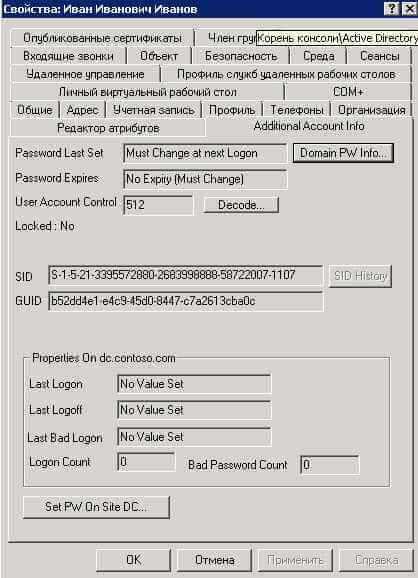






 Batchography: The Art of Batch Files Programming
Batchography: The Art of Batch Files Programming